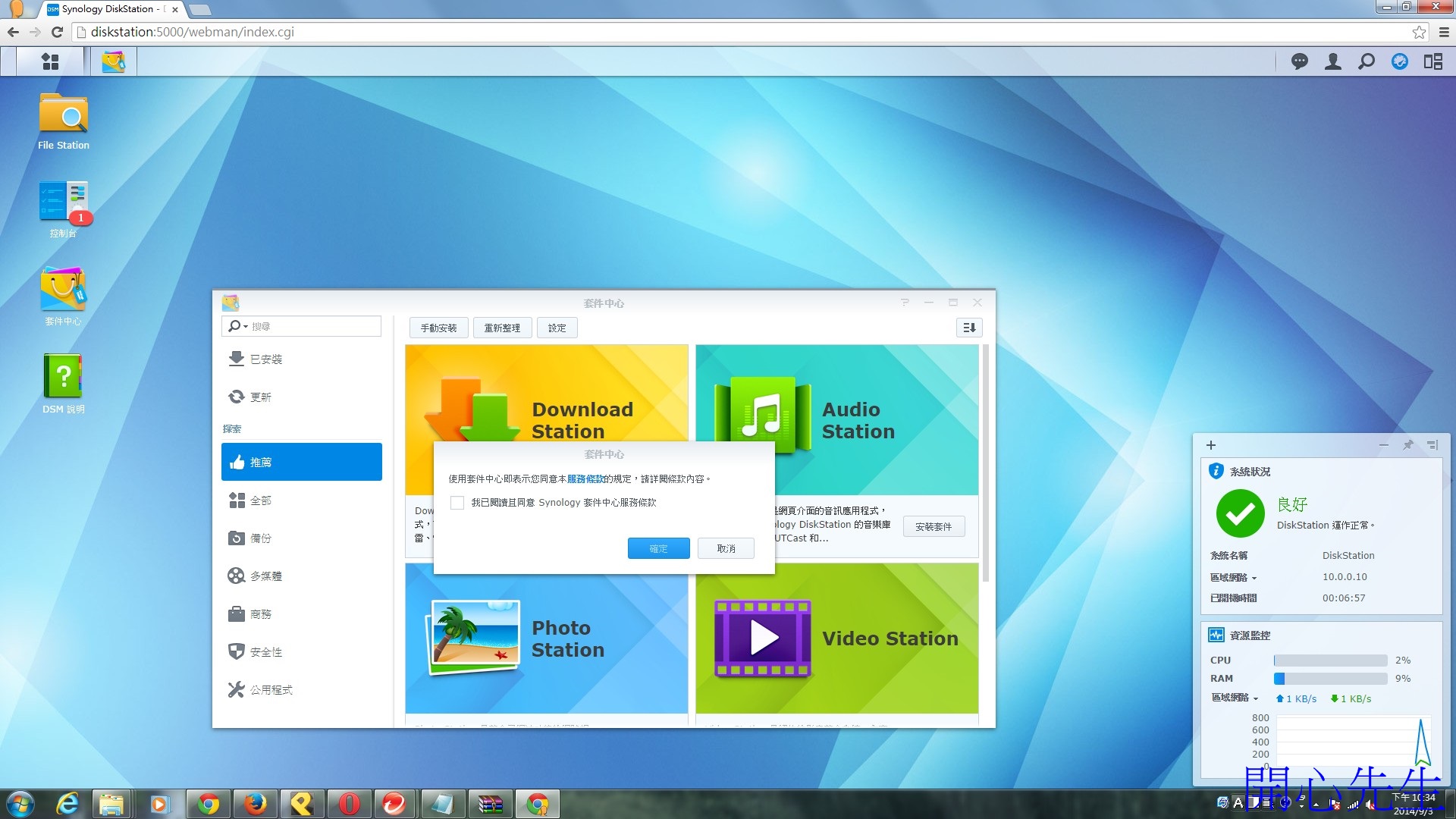大容量的時代來臨了,因為使用者的資料量越來越大,所以現今儲存產品的容量也持續的上升,才能夠滿足使用者的需求。因此單顆6TB容量的硬碟出現了,既然出現這樣的產品,就會有可支援它的裝置出現才能夠發揮百分百的效益。
網路越來越發達,許許多多的事物都可以透過網路來實現以及達成,增加許多的便利性,相對的人們也越來越依賴網路,所以網路已經成為不可或缺的生活一環,因此許多人都會透過網路來查資料,看影片,聽音樂,還有把文件存到雲端上面這樣才能夠到哪裡都存取。
不過較為安全的雲端服務都需要花錢才能使用,若是免費的容量通常都比較小,或許有人會說大陸有很多大容量的網路空間可以使用,但是不是每個人都敢用的,因此最安全又能夠好好管理內部檔案的方式就是自己架設NAS平台,出門在外只要透過網路就能夠連到家裡的NAS讀取資料,多麼的方便。
今天就來為大家介紹一個海量的NAS組合,使用4顆WD 6TB紅標加上Synology DS415play 4bay NAS組成大容量的儲存空間,來打造雲端影音生活
WD RED 6TB 開箱
裝於靜電袋內的4顆WD RED紅標6TB

4顆6TB 紅標好壯觀,24TB可以存下很多的檔案,為NAS為生的紅標使用起來更安心

WD 6TB RED紅標硬碟,NASware 3.0為NAS環境最佳化,提升硬碟相容性和可靠性

WD RED容量從1TB~6TB,採用SATA3介面,快取64MB,提供3年保固

WD RED 6TB背面

SATA3介面,另一說法為SATA 6 Gb/秒

WD RED 6TB側面

既然有這麼多顆硬碟當然要來個疊疊樂

DS415play NAS開箱
詳細規格表請參考官網:
https://www.synology.com/zh-tw/products/DS415play#spec
Synology出品的DS415play NAS,採用INTEL ATOM 雙核心處理器,搭載1GB DDR3記憶體,能夠硬體加速解碼1080P影片。

NAS功能簡介

產品硬體規格標示和內容物標明

DS415play NAS為台灣製造
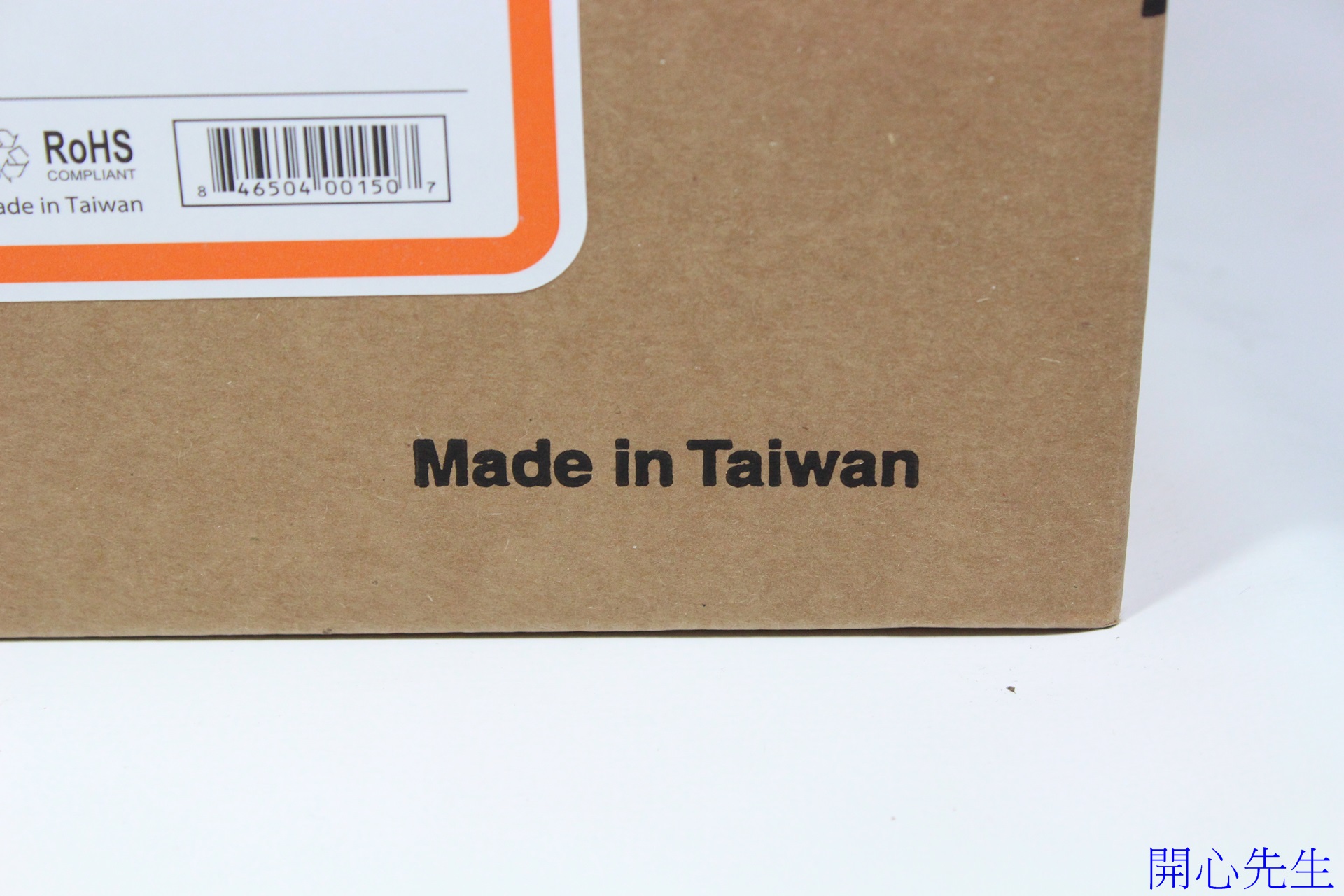
提把設計就是叫你把他帶回家

內容物有電源線、變壓器、網路線、螺絲和快速連線指南

裝於包裝內且固定的很好,不用怕撞傷

DS415play NAS機器正面,正面外殼為亮面設計,所以一開始貼有保護膜,避免刮傷。

正面右上有五顆指示燈,分別為狀態指示燈和四顆硬碟的獨立指示燈

右下則為電源鍵和電源指示燈,以及USB2.0插槽

DS415play NAS背面照,使用兩個公分風扇幫助機器內不排除廢熱,噪音值官方標示為20分貝

後方設有兩個USB2.0孔加上兩個USB3.0插槽,及一組Gigabit網路孔和防盜鎖孔

DS415play NAS兩邊側面有Synology字樣

機器底部有開孔幫速空氣流動

腳座採用橡膠止滑墊

打開正面蓋子可以看到四個快拆設計的硬碟架

硬碟架只要壓下PUSH就可以拉出硬碟架,拆卸很方便

若是安裝3.5吋硬碟不用使用螺絲即可安裝。

硬碟架採用類似機殼快速安裝硬碟的構造

另外留有2.5吋的安裝位置,因Synology DS415play可以使用2.5吋硬碟

內部照

安裝硬碟









附上硬碟快速安裝影片
[YOUTUBE]htkNumk2KeQ[/YOUTUBE]
WD RED 6TB 效能測試
首先先來個WD RED 6TB效能測試,相信很多人對這顆HDD很有興趣,當然也想知道它的效能如何。
測試平台資訊:
CPU:Intel I7 4790K 4.7G
MB:MSI Z97 Gaming 9 AC
Cooler: EK水冷套件
RAM: Kingston HyperX Savage 2400 11-13-14-32 8GBX2
hdd: TOSHIBA SSD 128GB(系統)
WD RED 6TB(測試)
VGA:MSI R9 270 Gaming 2GB
POWER: 影準 1000W
CASE:裸測架
CPU-Z與CrystalDiskInfo資訊
驗明正身為WD RED 6TB為SATA3介面,轉速為5700轉,支援S.M.A.R.T和NCQ
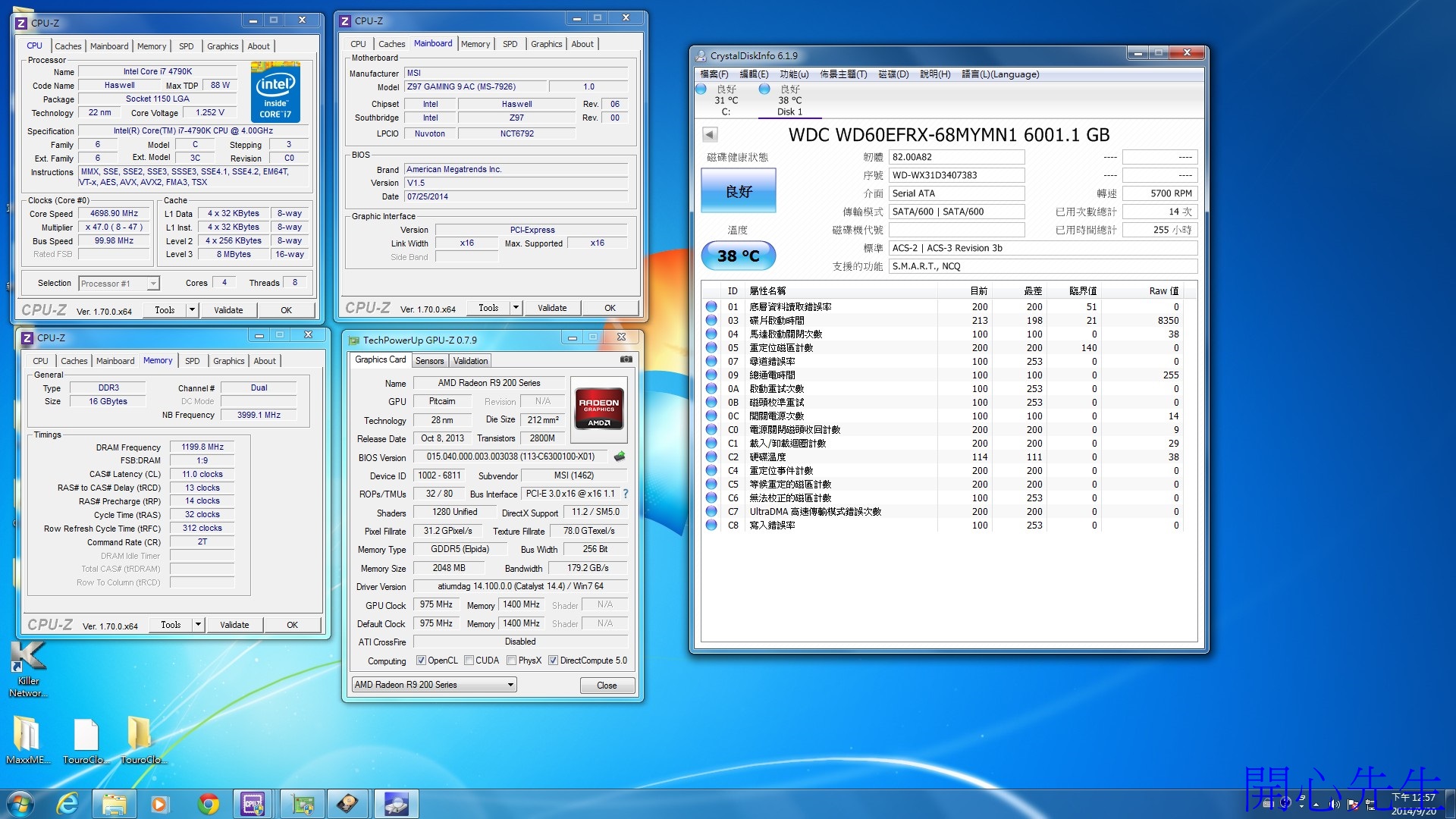
HDTUNE 5.5測試
寫入
最小值:80.1MB/s
最大值:179.9MB/s
平均值:137.9MB/s
讀取
最小值:77.8MB/s
最大值:174.9MB/s
平均值:133.7MB/s
平均讀取有133MB/s以上的成績,算是不錯。
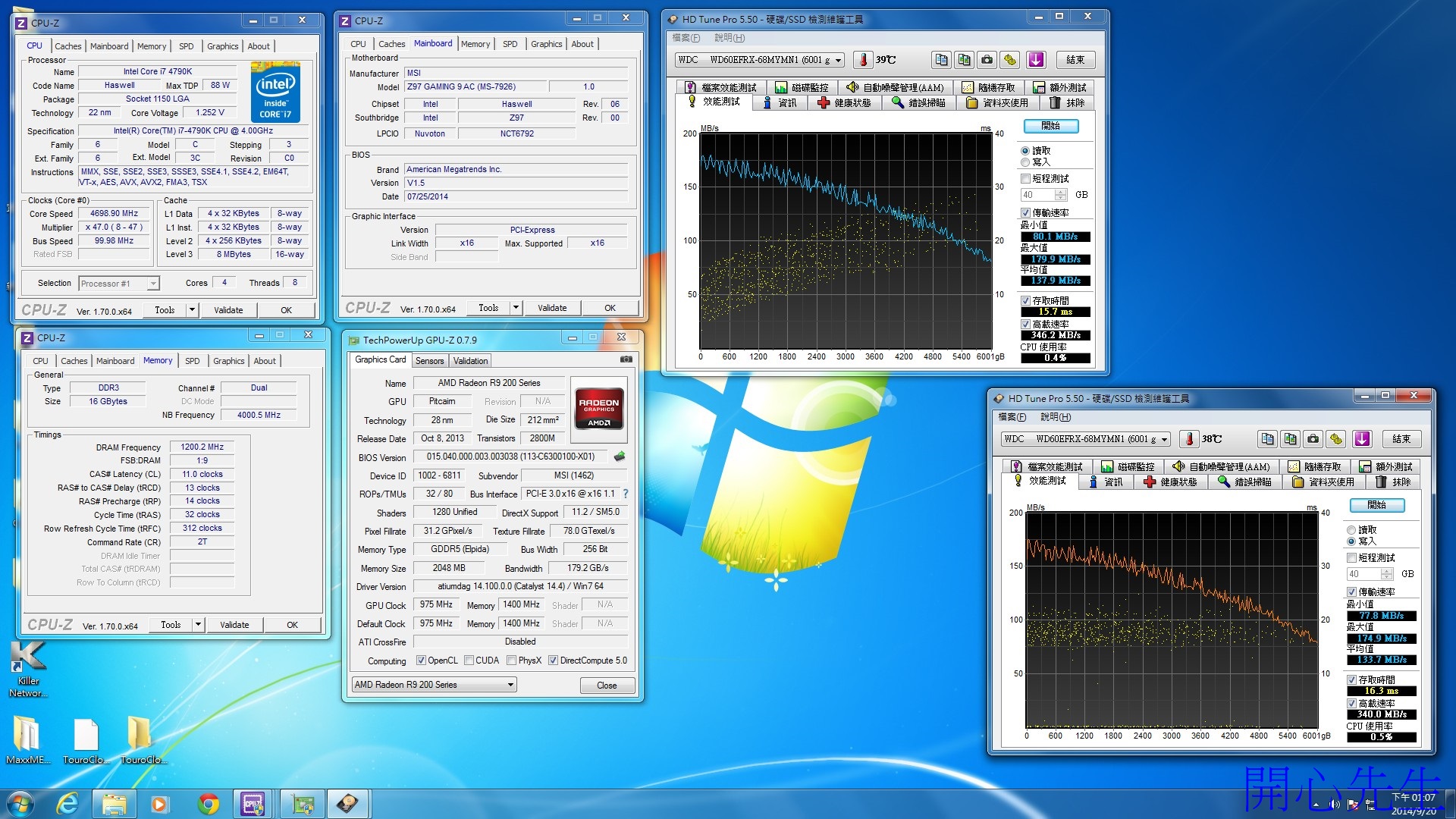
額外測試

循序讀取:173.06MB/s
循序寫入:173.11MB/s
頗為不錯的循序讀寫速度

AS SSD BENCHMARK測試
Seq讀取可達173.31MB/s,Seq寫入可達156.74MB/s
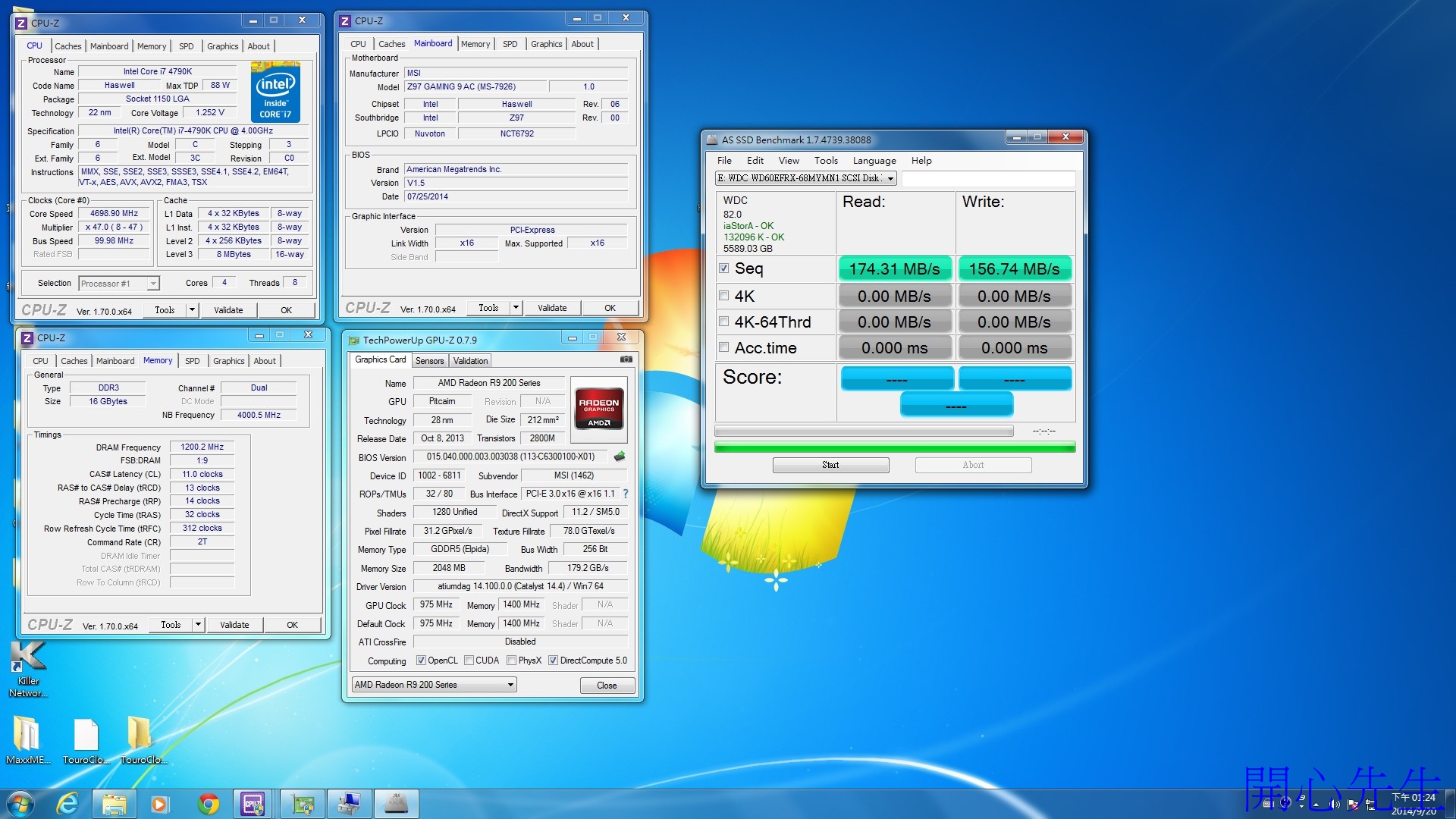
CrystalDiskMark測試
Seq讀取可達187.6MB/s,Seq寫入可達179.6MB/s
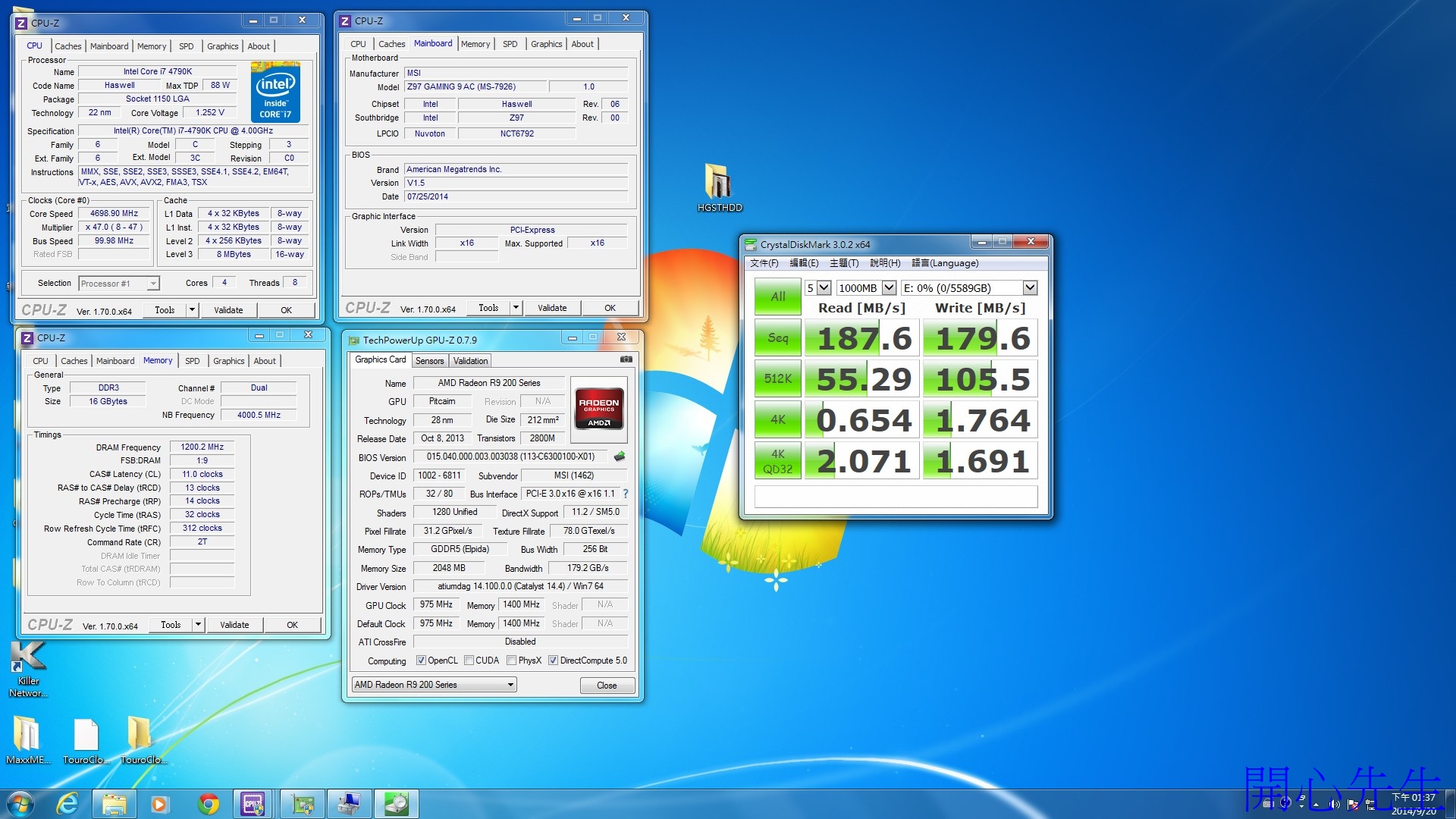
ATTO Disk Benchmark測試
讀取:197.84MB/s
寫入:173.43MB/s
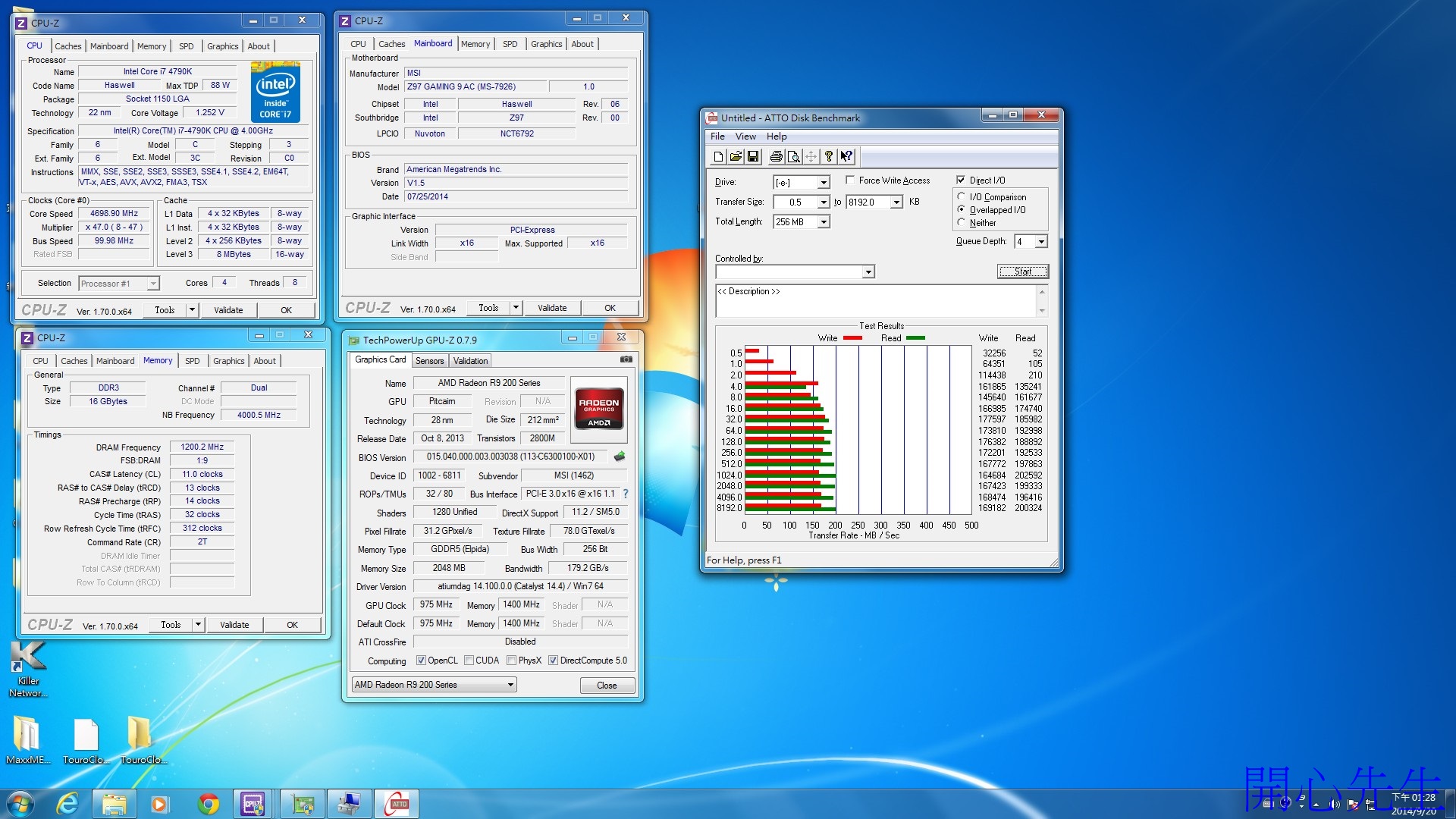
CrystalMark2004測試HDD分數為21130分
循序讀取231.03MB/s
循序寫入150.55MB/s
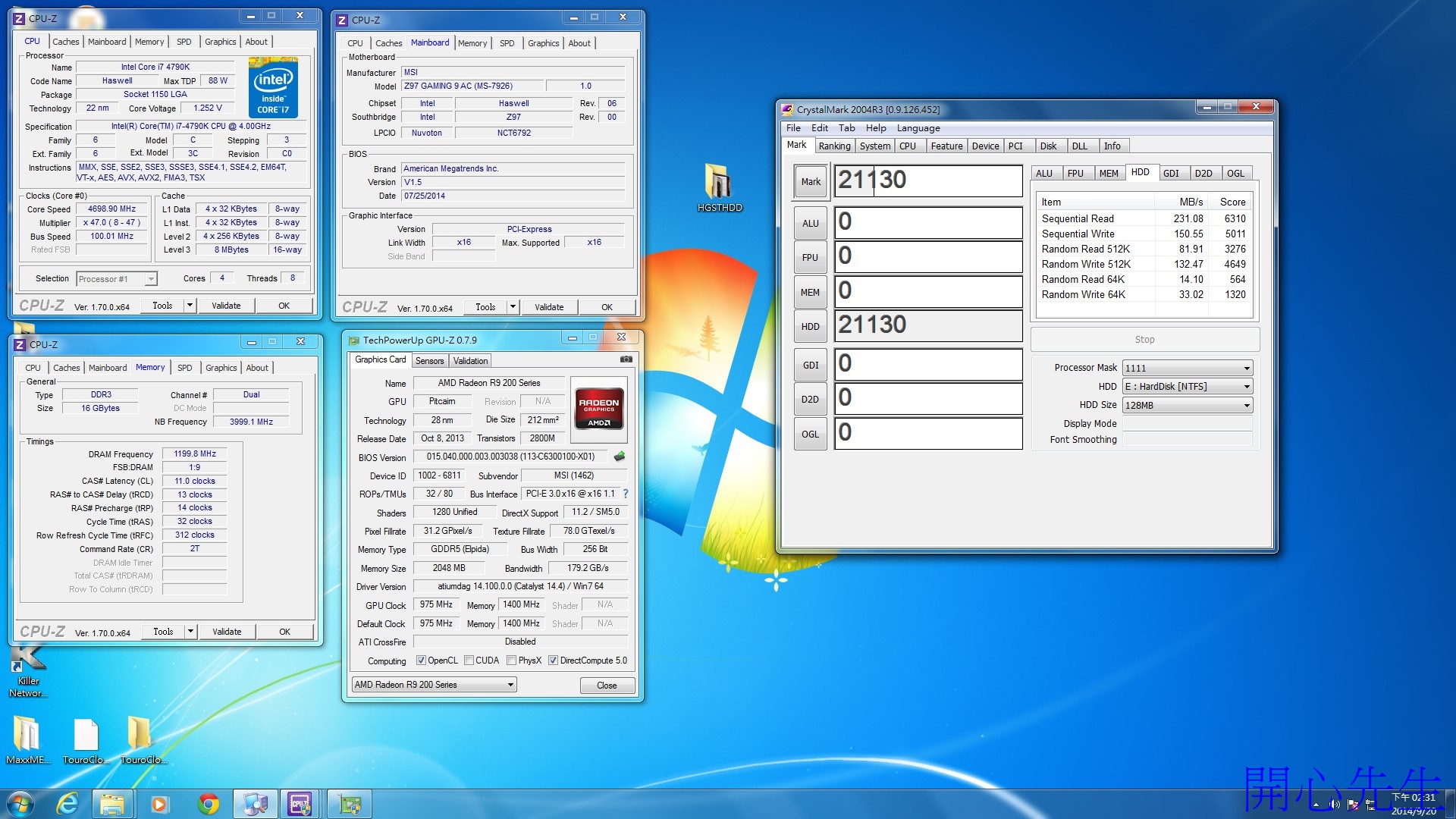
AJA SystemTest測試影片格式為720X468時,檔案大小1GB和4GB的讀取速度皆可達177MB/s,寫入速度可達177MB/s
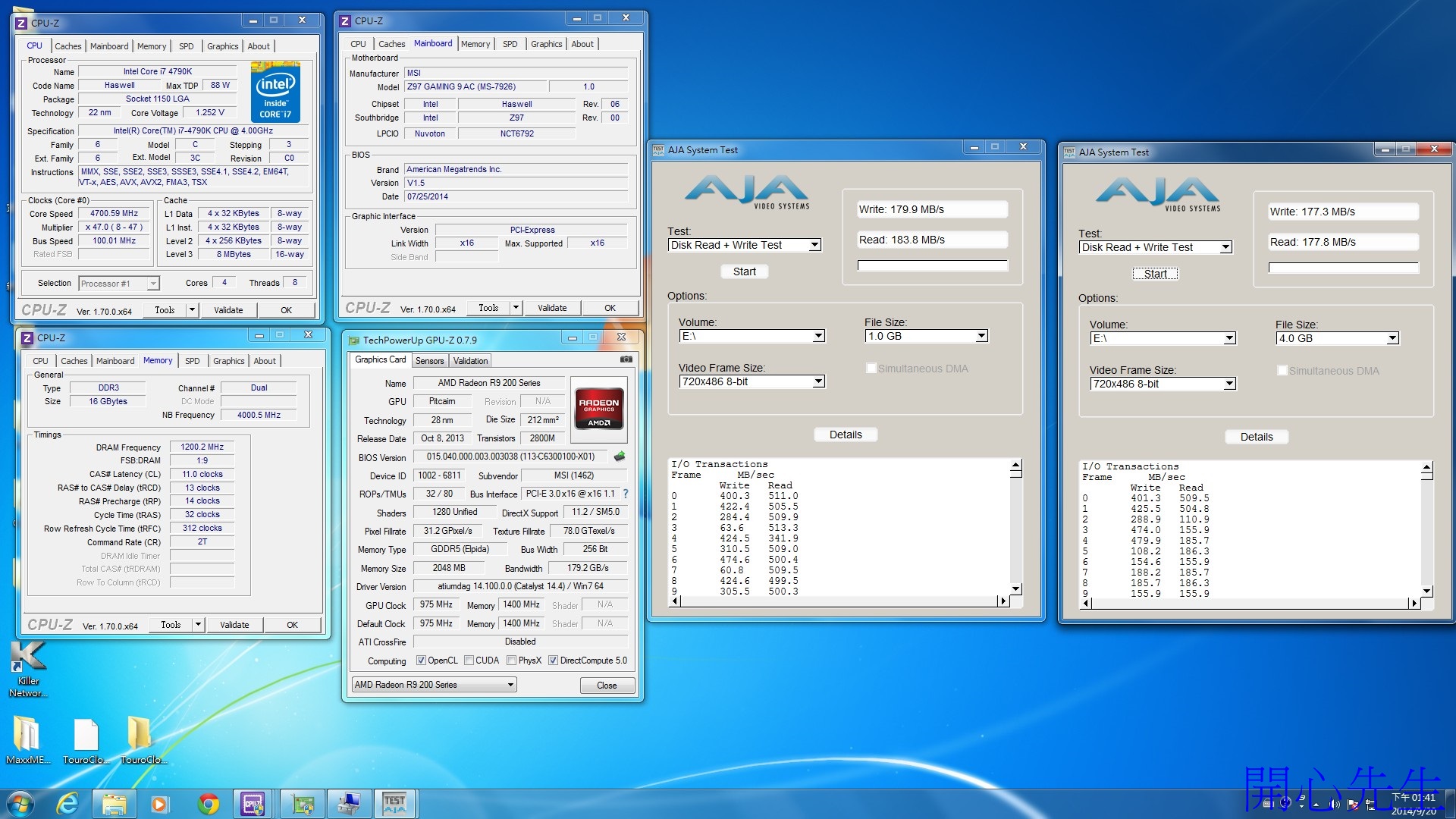
AJA SystemTest測試影片格式為2048X1556時,檔案大小1GB和4GB的讀取速度皆可達174MB/s,寫入速度可達172MB/s
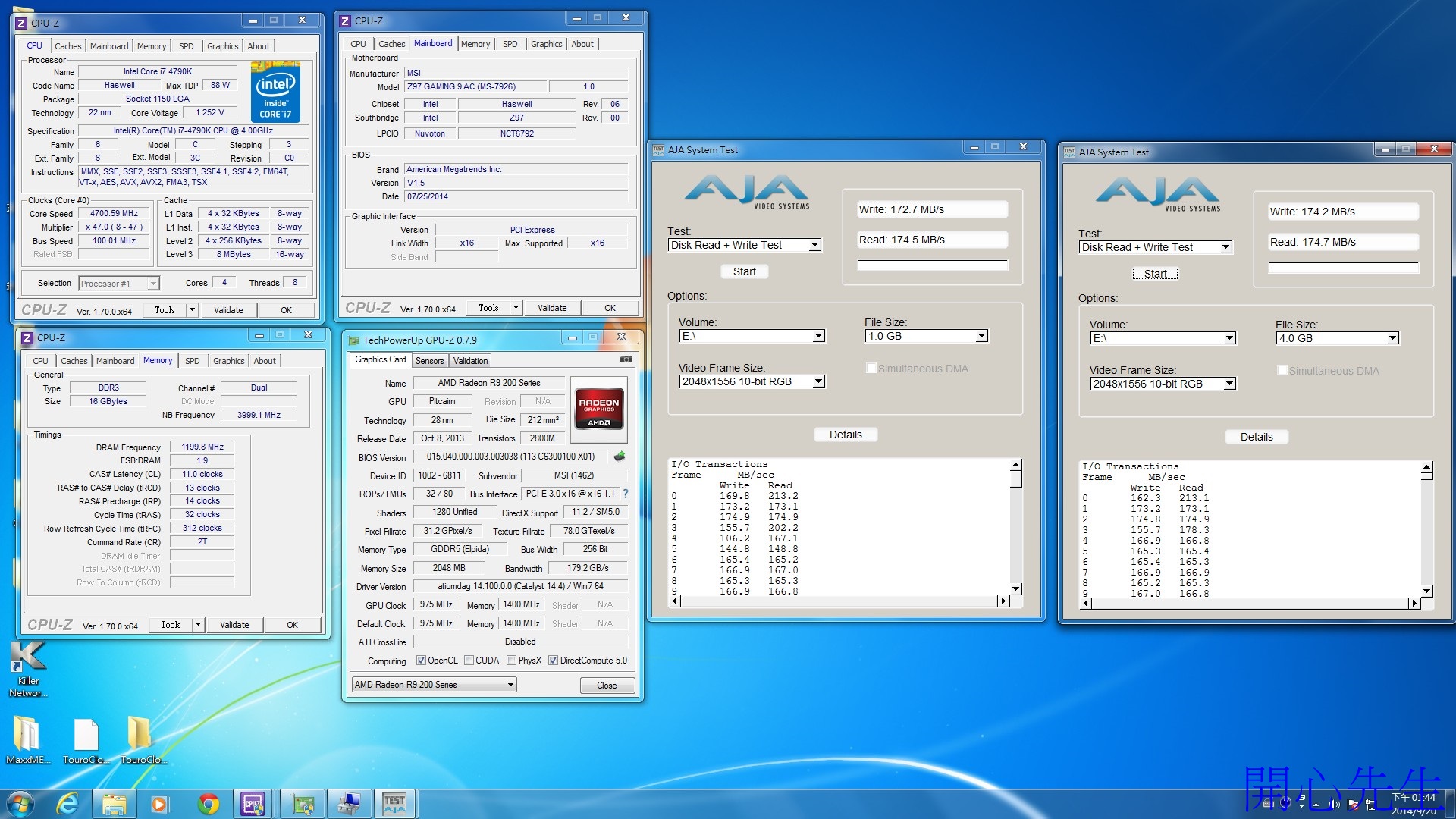
結論
WD RED 6TB 速度不錯,沒有因為大容量而降低讀寫速度,專為NAS而生的硬碟除了效能不錯以外,它所強調的是為NAS所打造的功能,能夠提供更好的穩定性和可靠度,盡情的享受NAS雲端生活。
WD與Synology DS415play NAS效能測試
測試平台資訊:
CPU:Intel I5 4670K 4.5G
MB:MSI Z87 MPOWER MAX
Cooler: EK水冷套件
RAM: Kingston HyperX 十周年 2400 11-11-13-30 4GBX4
hdd: OCZ Vertex4 SSD 128GB(系統)
NAS: Synology DS415play加上WD RED 6TB X4
VGA:內顯
POWER: Coolermaster V450
CASE:裸測架
作業系統:Windows 7 64bit
Synology DS415play加上WD RED 6TB X4 RAID 0
NAS Performance Test 1.7
平均寫入:115.11MB/s平均讀取:113.62MB/s
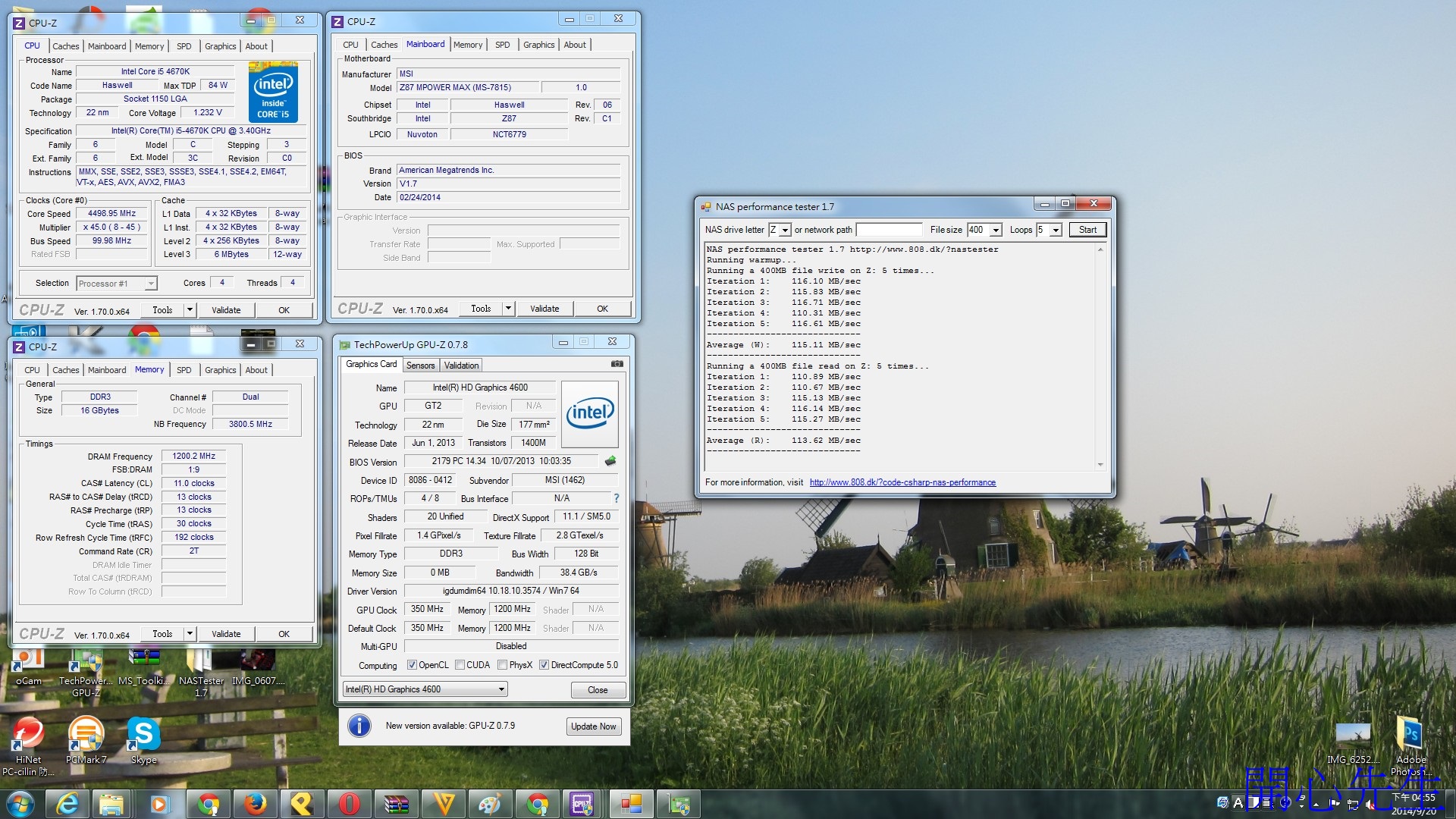
CrytalDisk Mark
Seq讀取:103.2MB/s Seq寫入:109.2MB/s
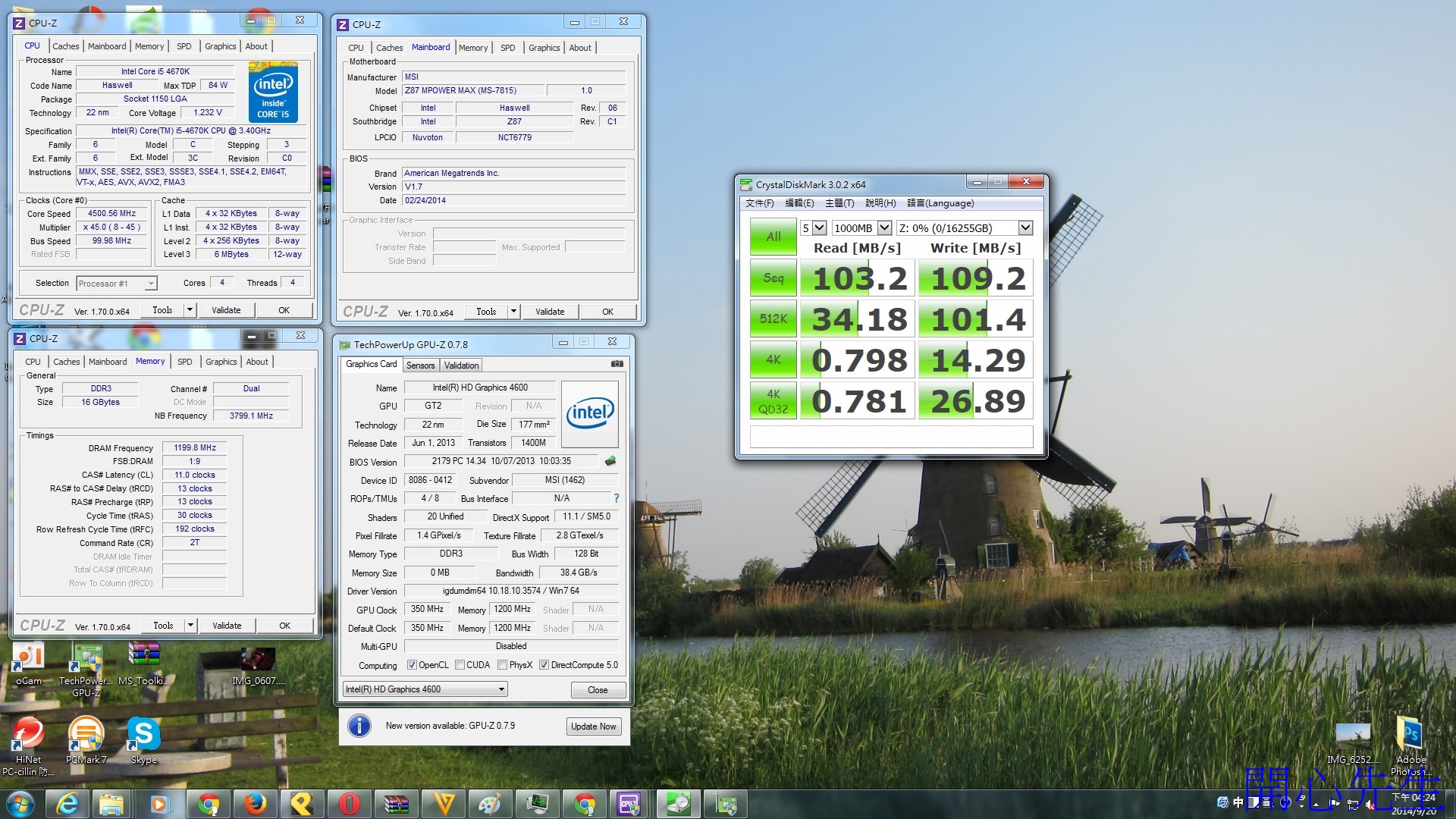
FastCopy測試寫入,得到的結果為107.16MB/s
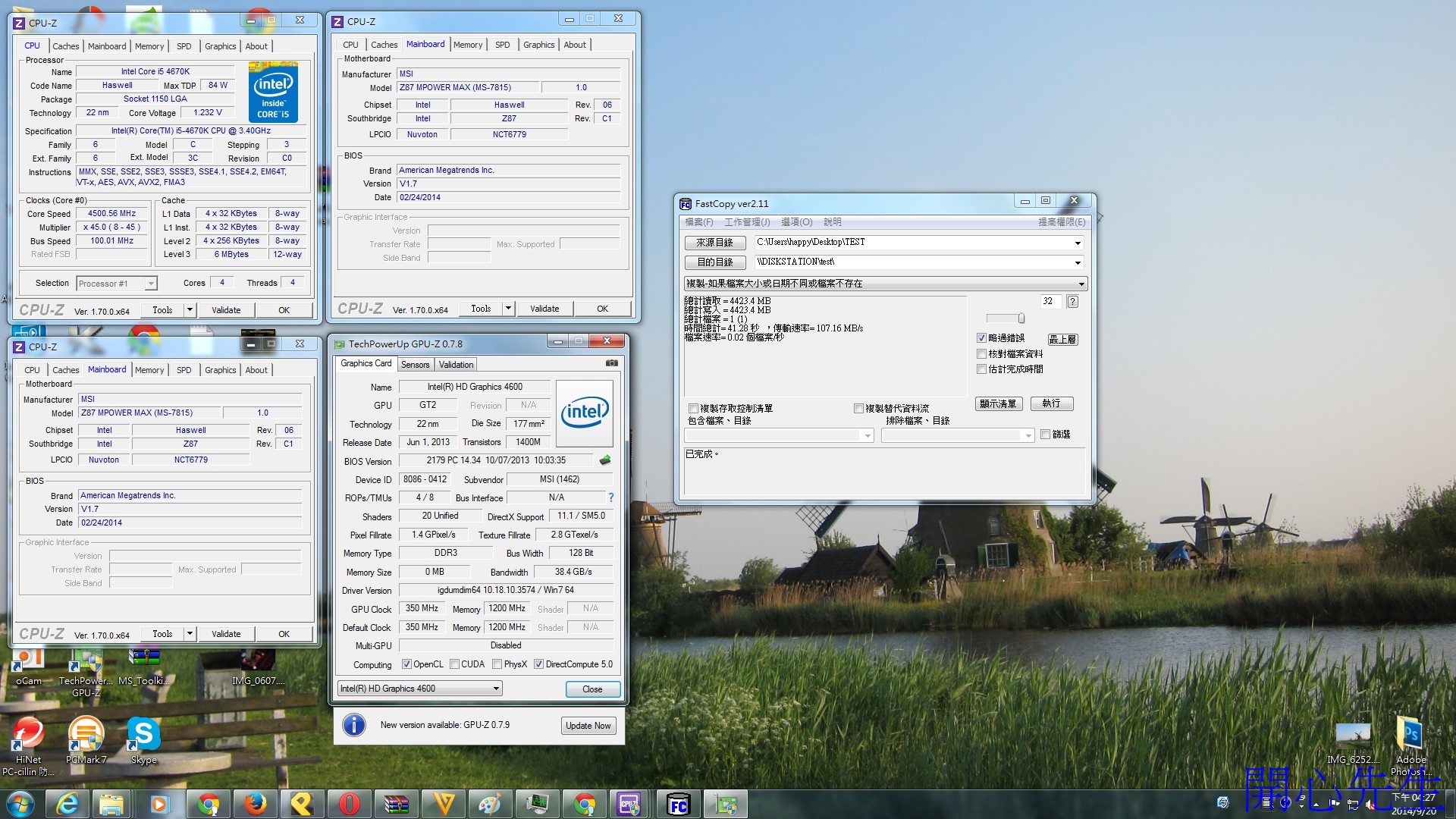
FastCopy測試讀取,得到的結果為99.91MB/s
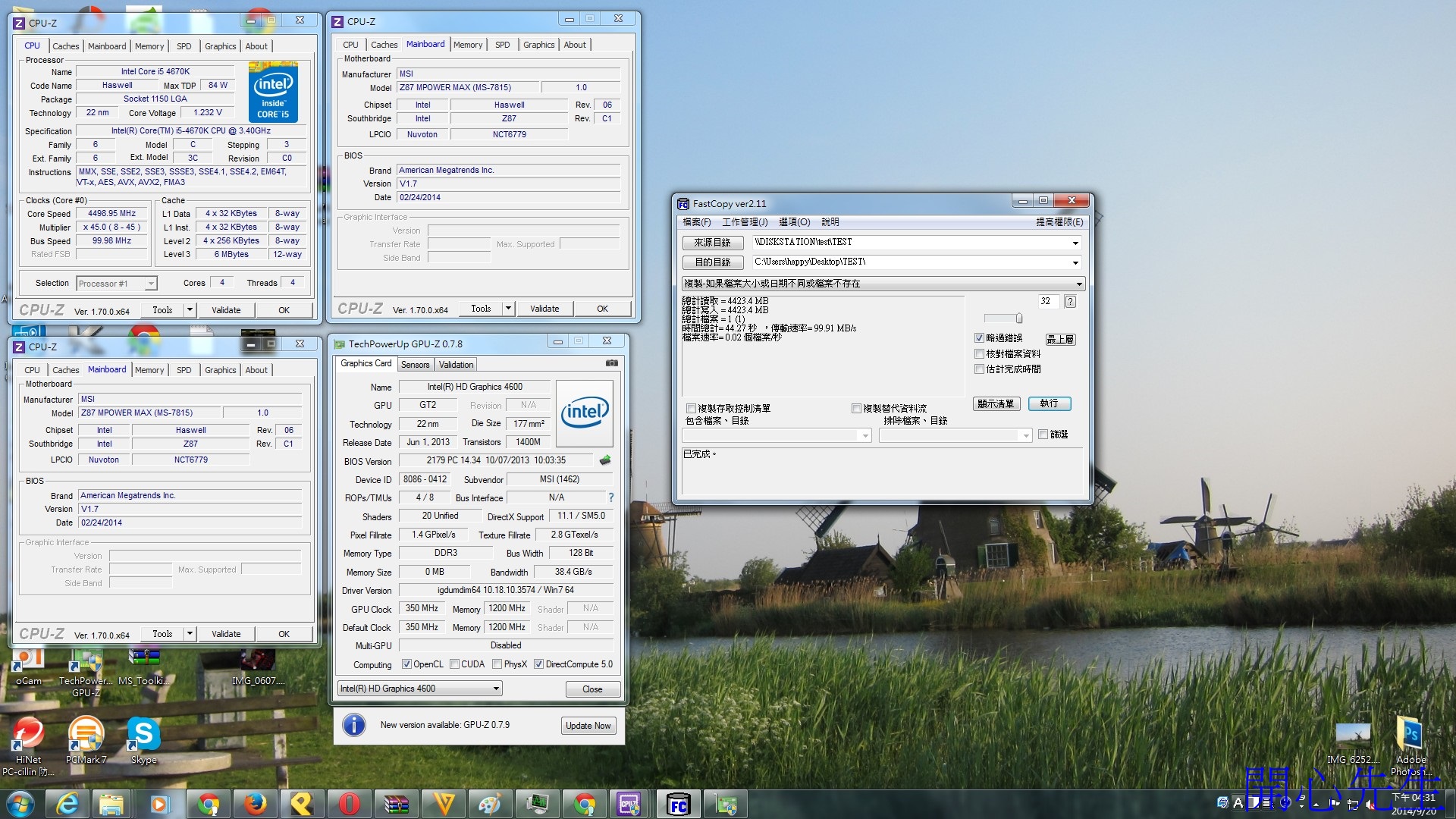
Synology DS415play加上WD RED 6TB X4 RAID 5
NAS Performance Test 1.7
平均寫入:104.04MB/s平均讀取:113.79MB/s
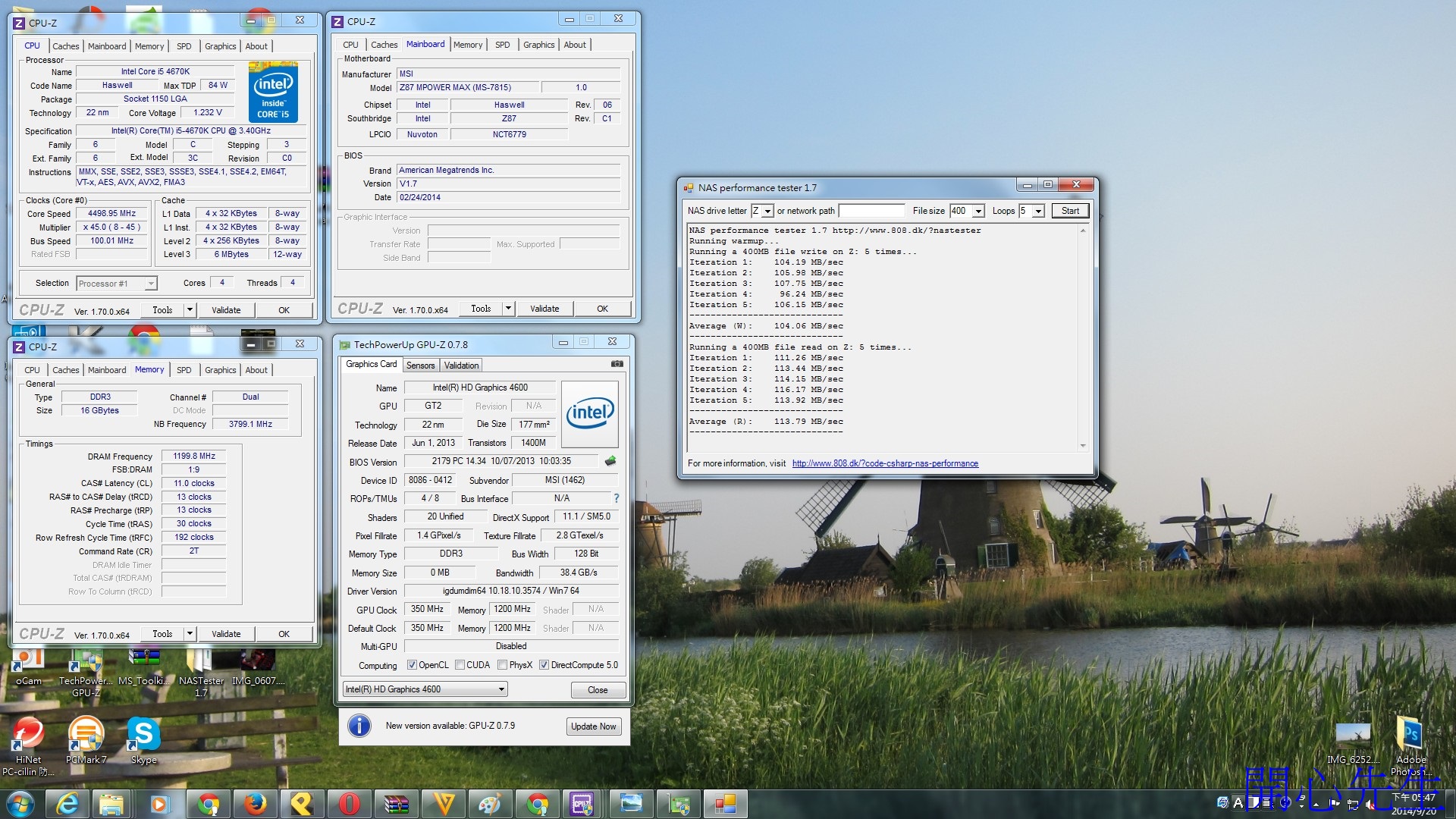
CrytalDisk Mark
Seq讀取:101.8MB/s Seq寫入:101.1MB/s
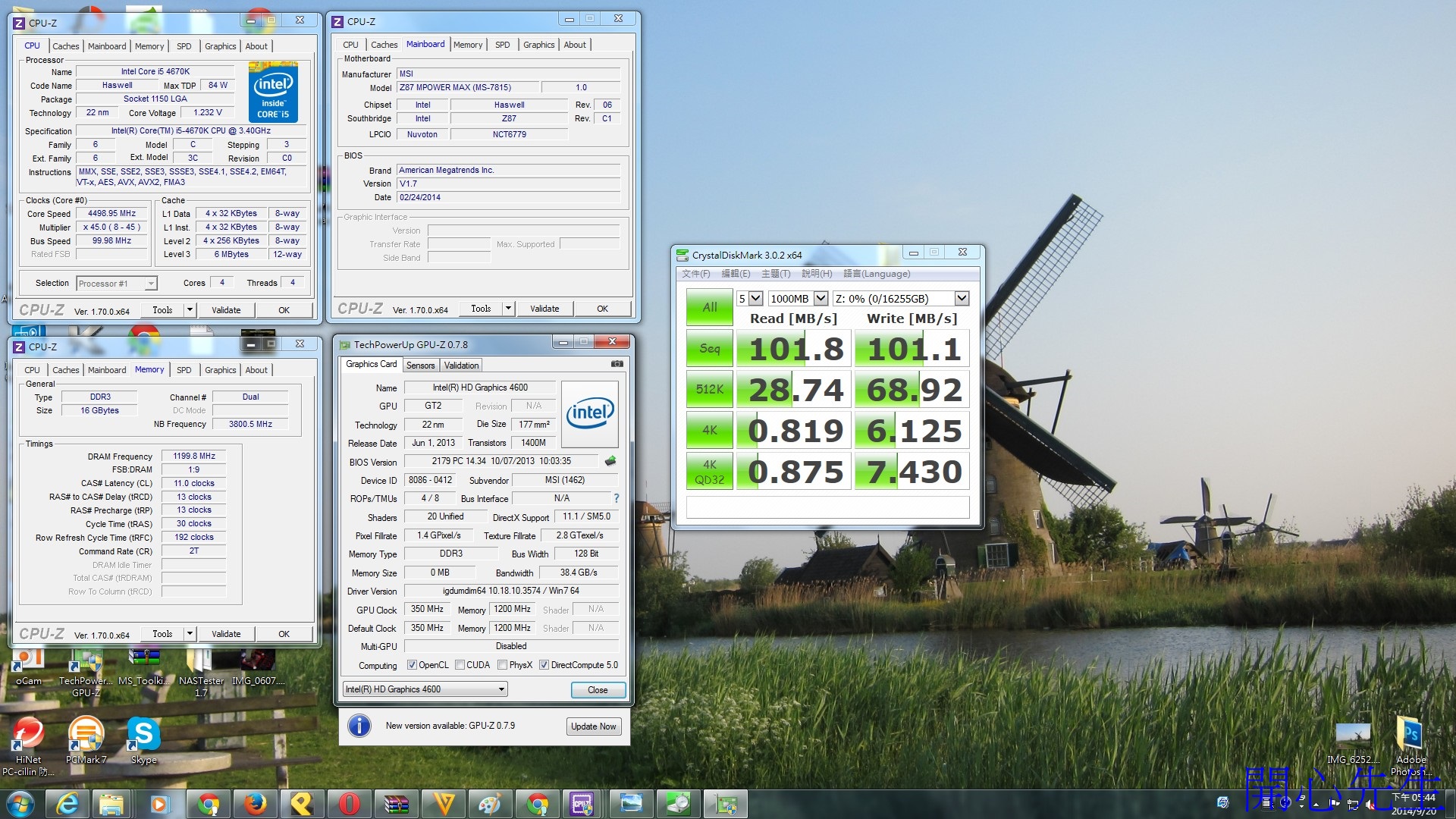
FastCopy測試寫入,得到的結果為97.41MB/s
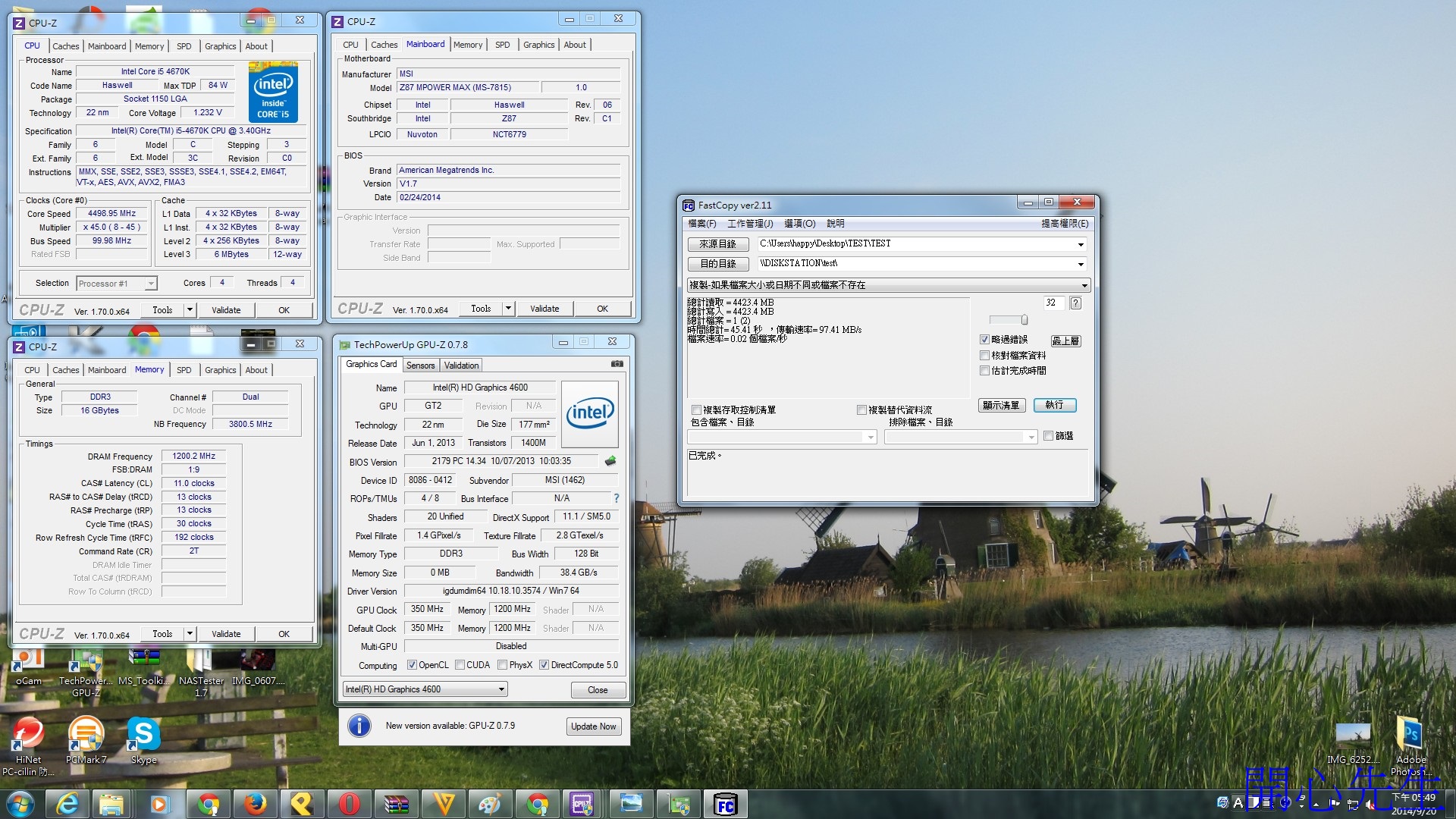
FastCopy測試讀取,得到的結果為98.97MB/s
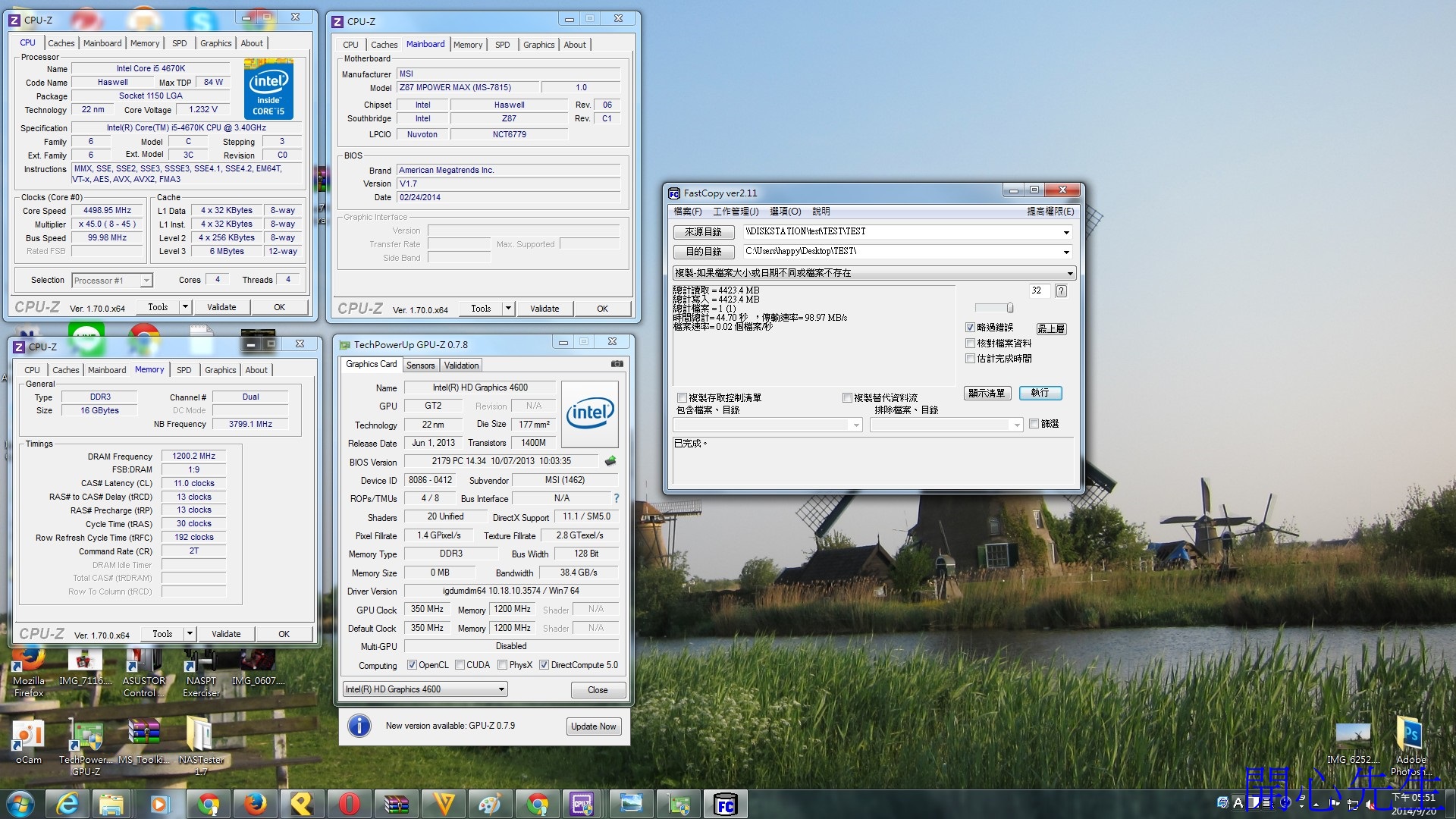
Synology DS415play加上WD RED 6TB X4 RAID 6
NAS Performance Test 1.7
平均寫入:93.95MB/s平均讀取:113.47MB/s
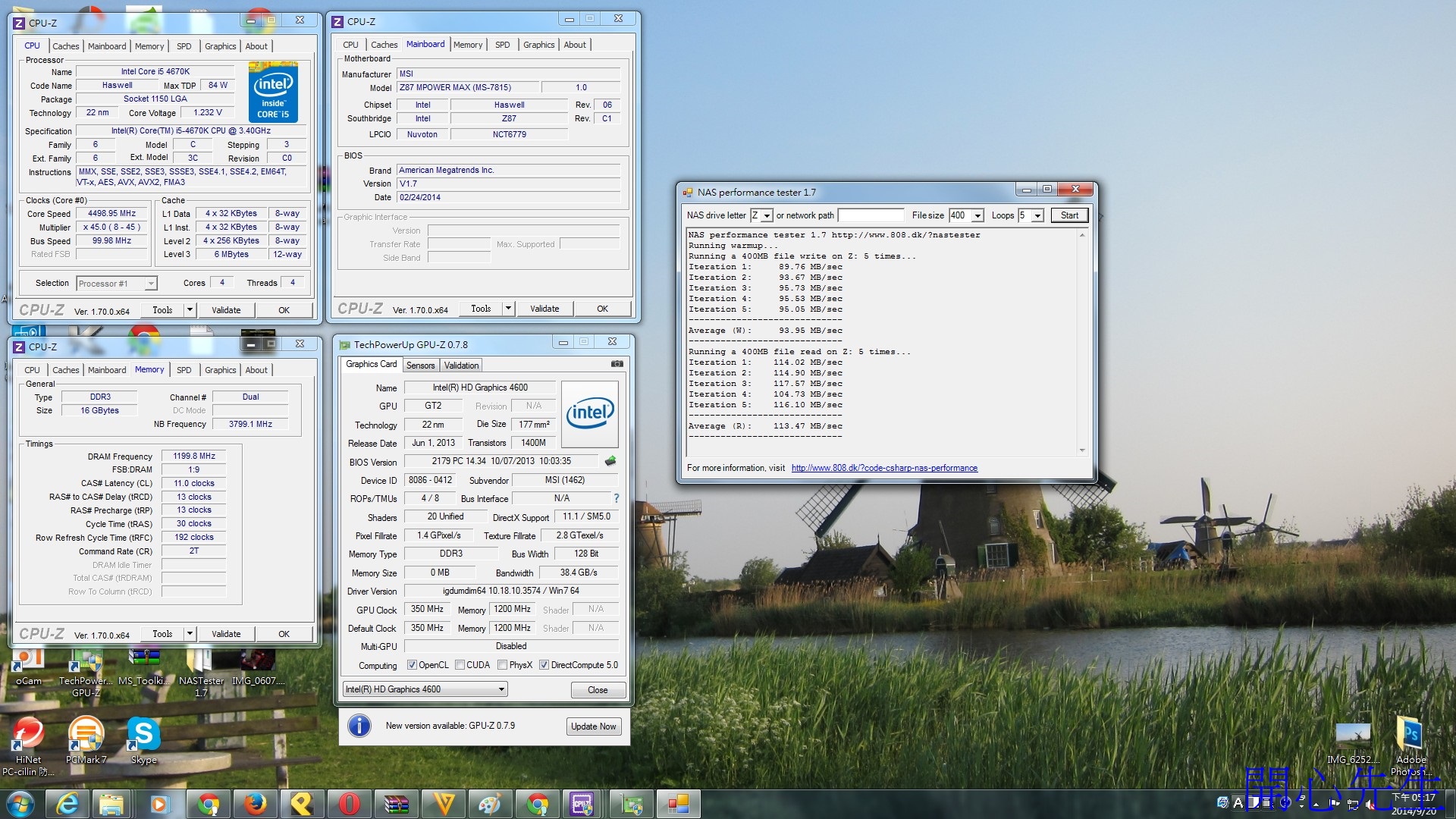
CrytalDisk Mark
Seq讀取:99.78MB/s Seq寫入:86.59MB/s
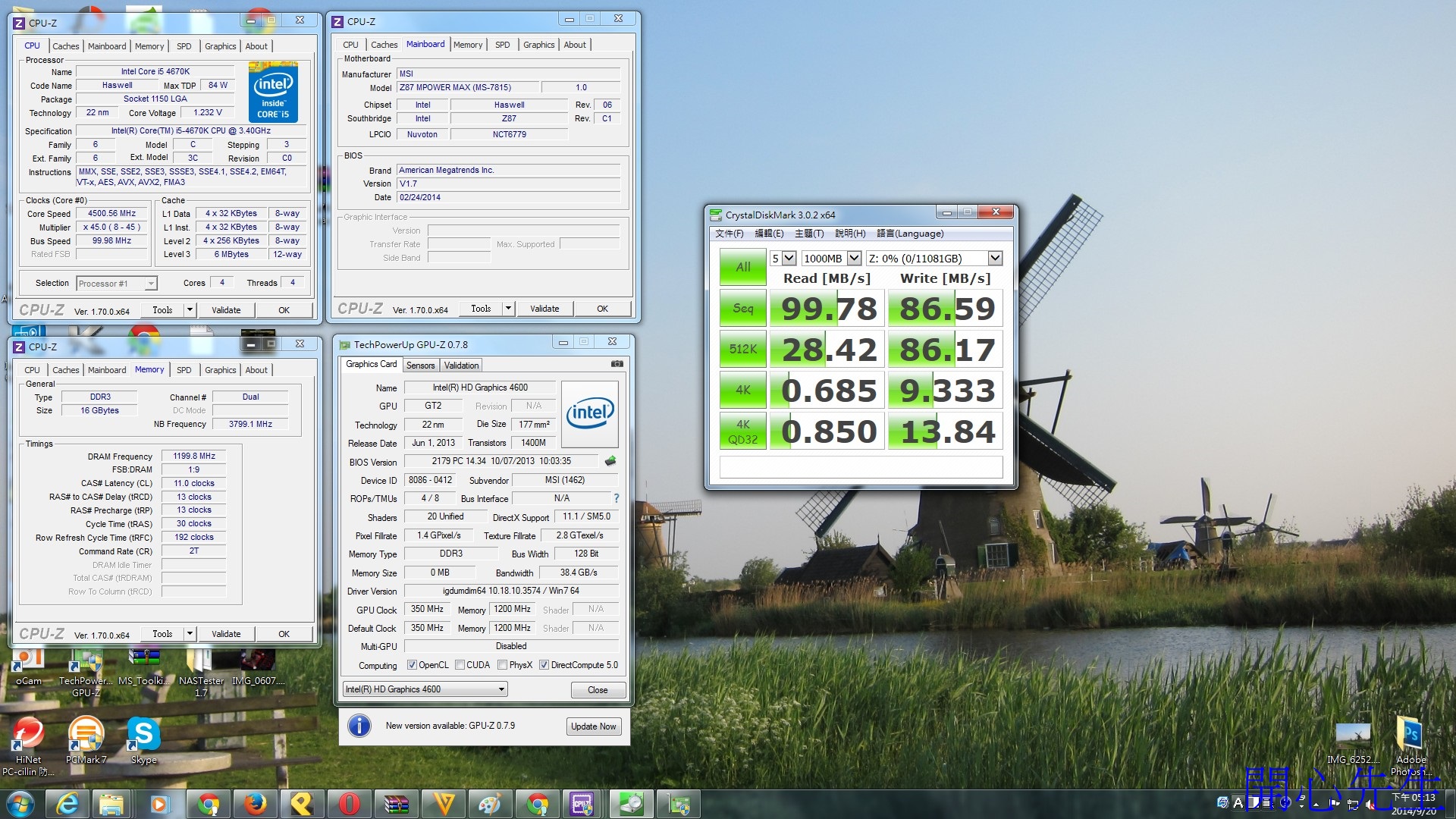
FastCopy測試寫入,得到的結果為80.08MB/s
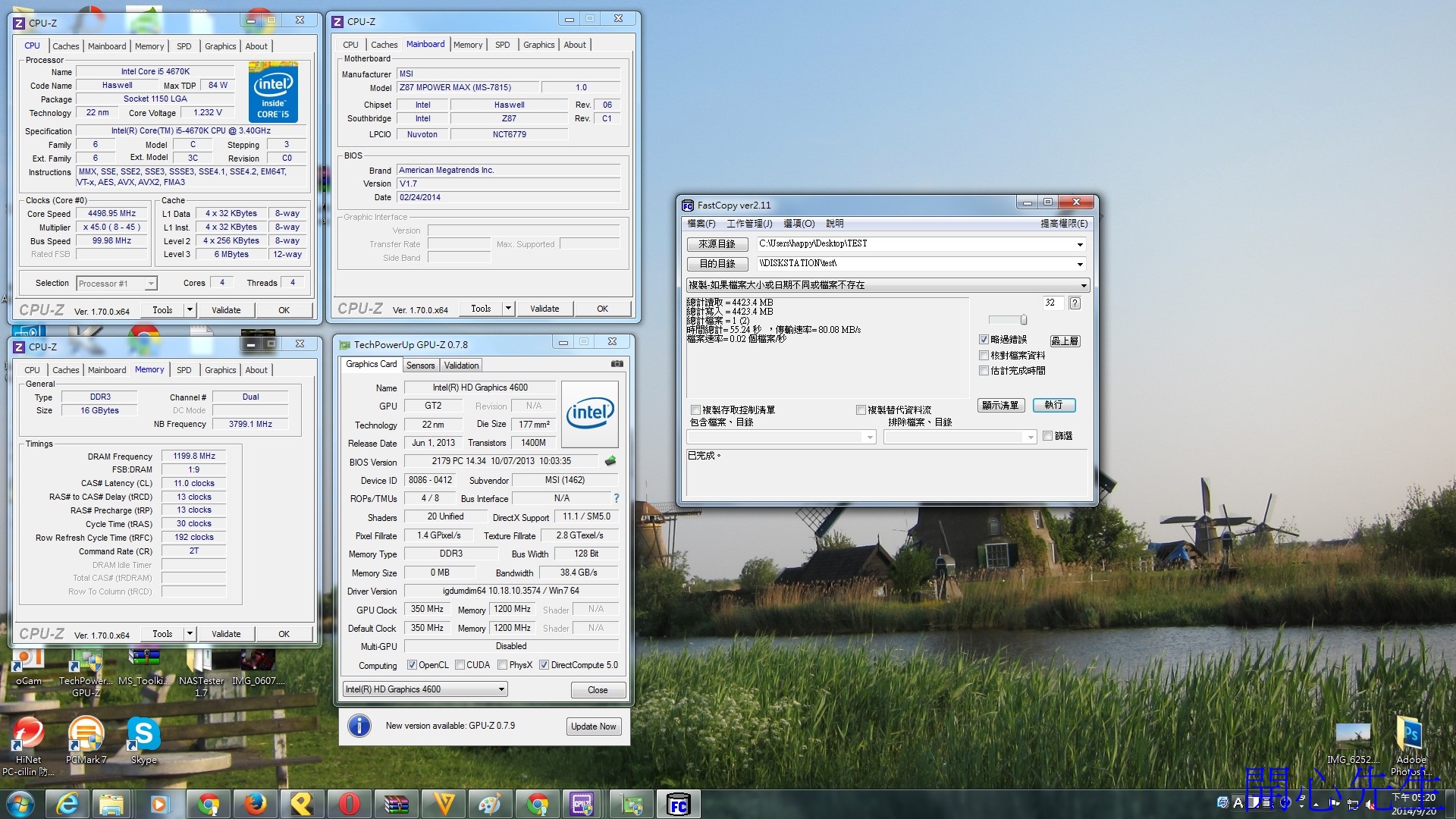
FastCopy測試讀取,得到的結果為99.77MB/s
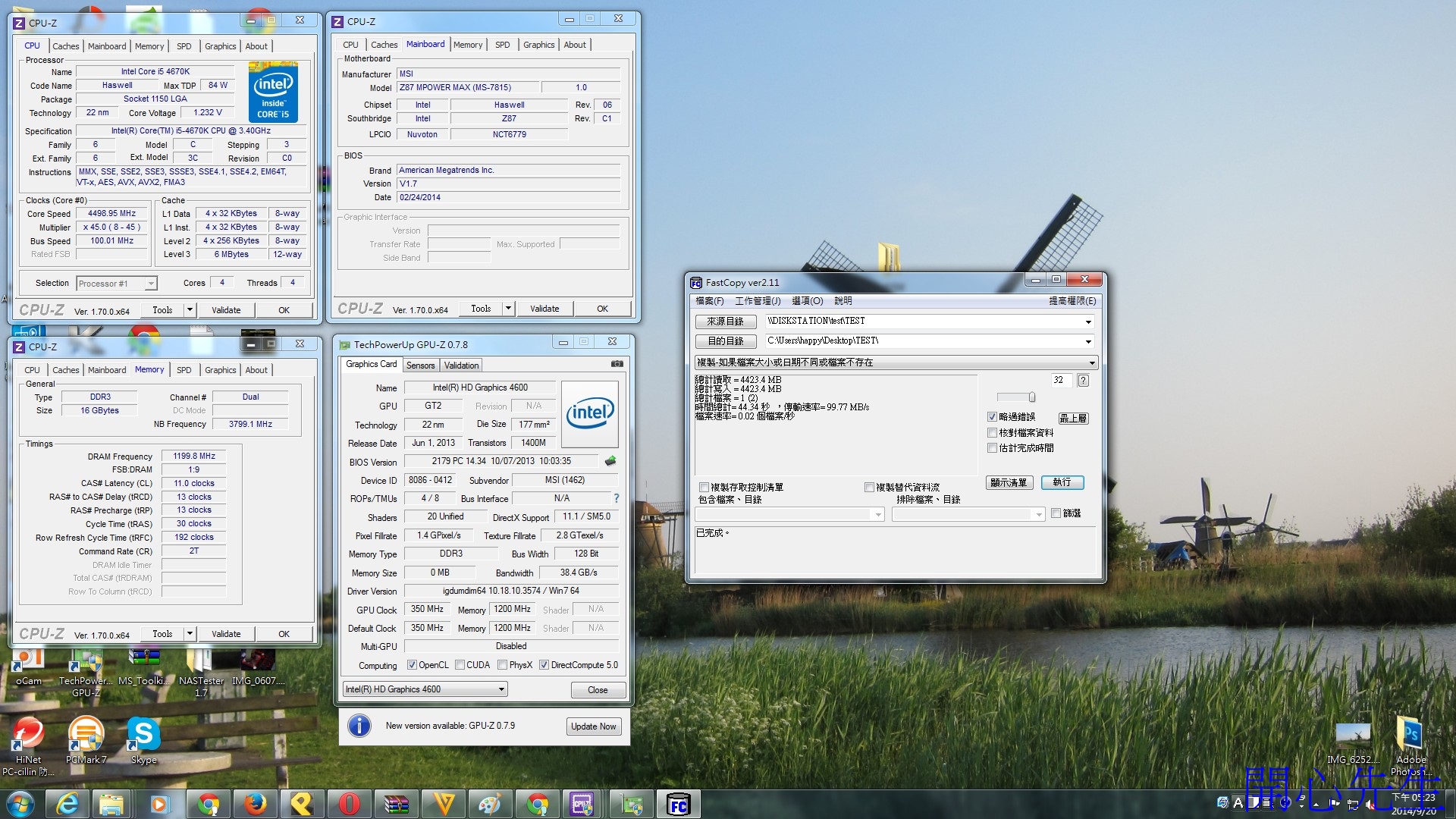
以上測試可以發現,硬碟用不同的陣列組成為有不一樣的效能,但是既然使用NAS,建議使用RAID5.RAID6或是RAID01,這樣對資料比較有保障喔。小編自己蠻喜歡使用RAID 5,因為能夠儲存效能和資料安全兼顧的方式。
Synology DS415play 第一次開機設定簡單讓你快速上手
Synology DS415play第一次開機設計還蠻簡單的,首先只要在NAS裡裝好硬碟,接上電源線和網路線開機,那已經成功三分之一囉!接下來就剩下設定囉!
接下來打開瀏覽器鍵入http:// Diskstation:5000
就會看到以下畫面,那就代表已經與Synology DS415play連接上囉
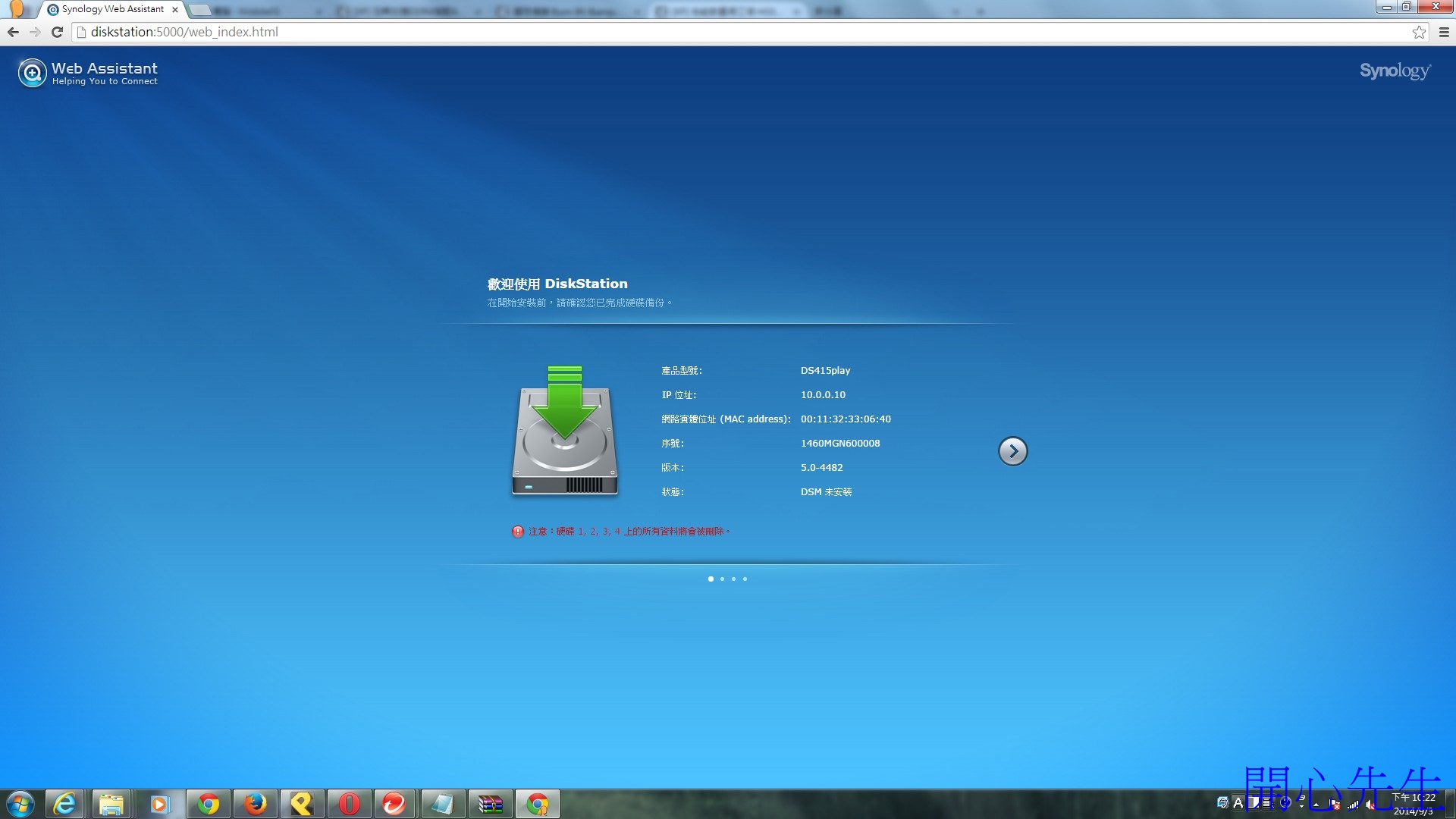
第一次使用需要安裝Diskstation Manager,也就是大家說的DSM。可以直接下載安裝或是從檔案裡面安裝,我自己喜歡直接下載安裝比較方便
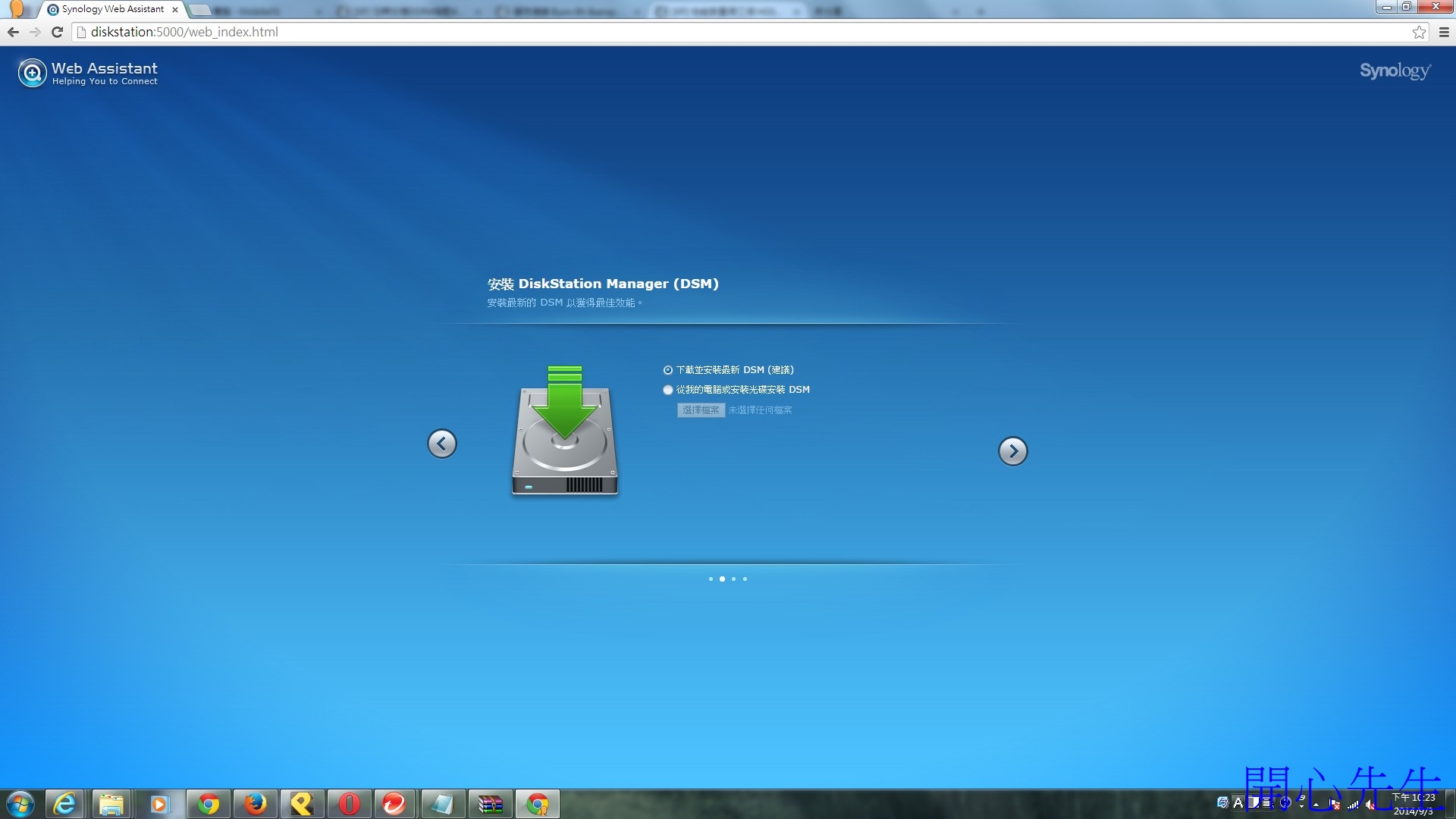
再來會請你輸入Diskstation 登入密碼,另外可以為你的伺服器取名字
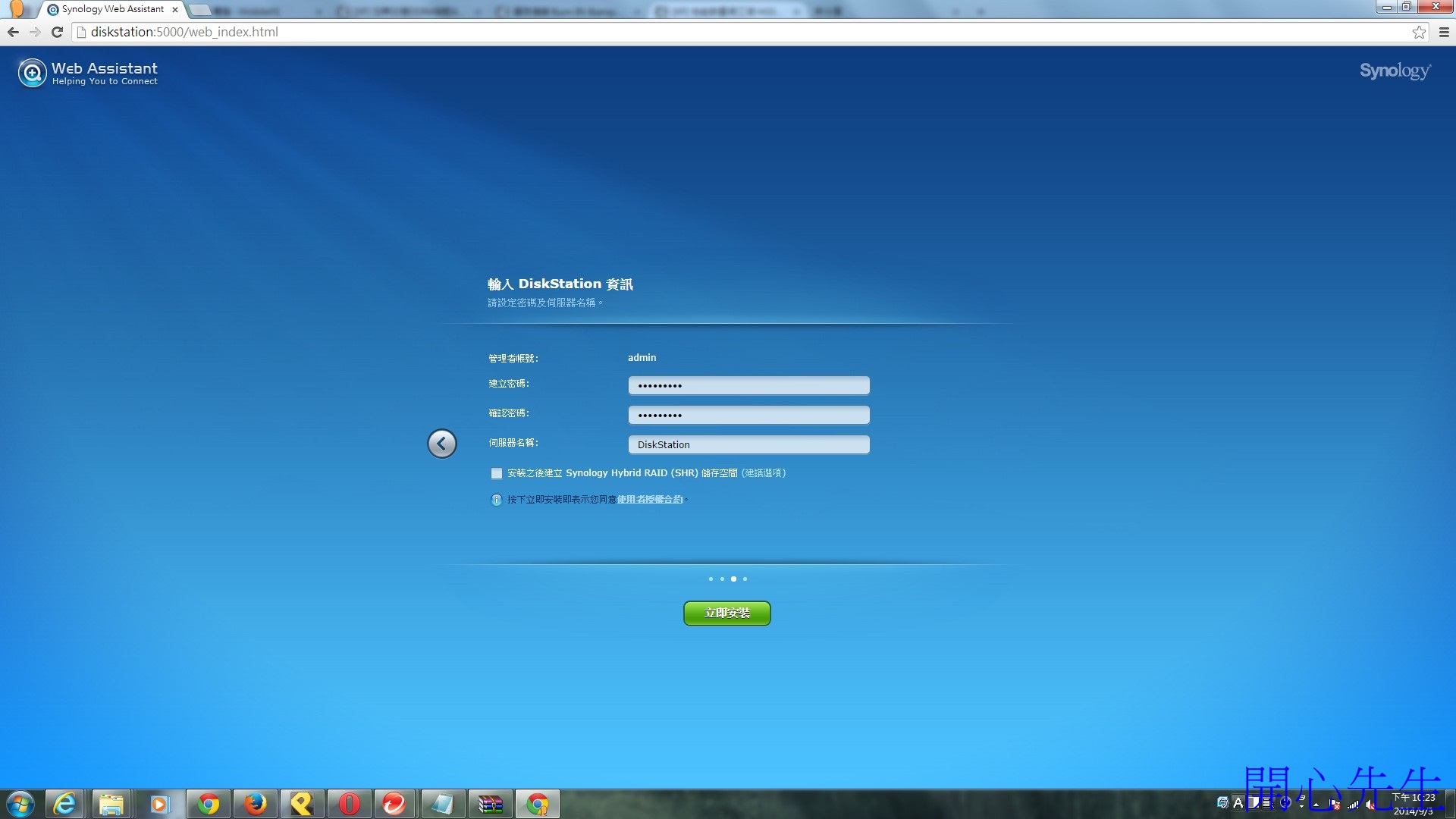
接下來會安裝DSM,會提醒你會輕鬆硬碟上的資料。如果你裝上去的硬碟預先有資料的話建議你先備份,不然資料會被刪除
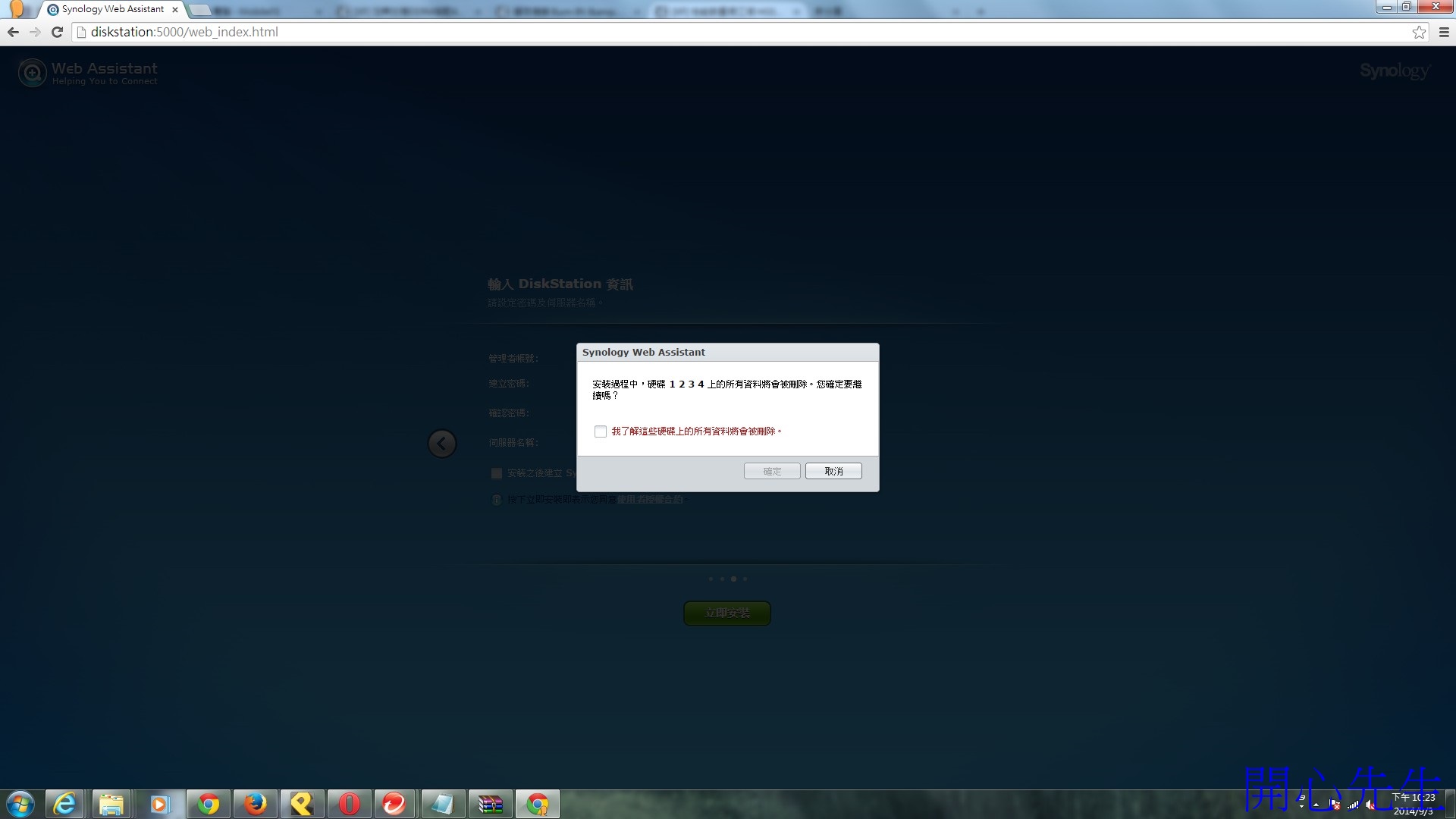
接下來會開始安裝DSM,安裝過程大概十分鐘多一點,蠻快的
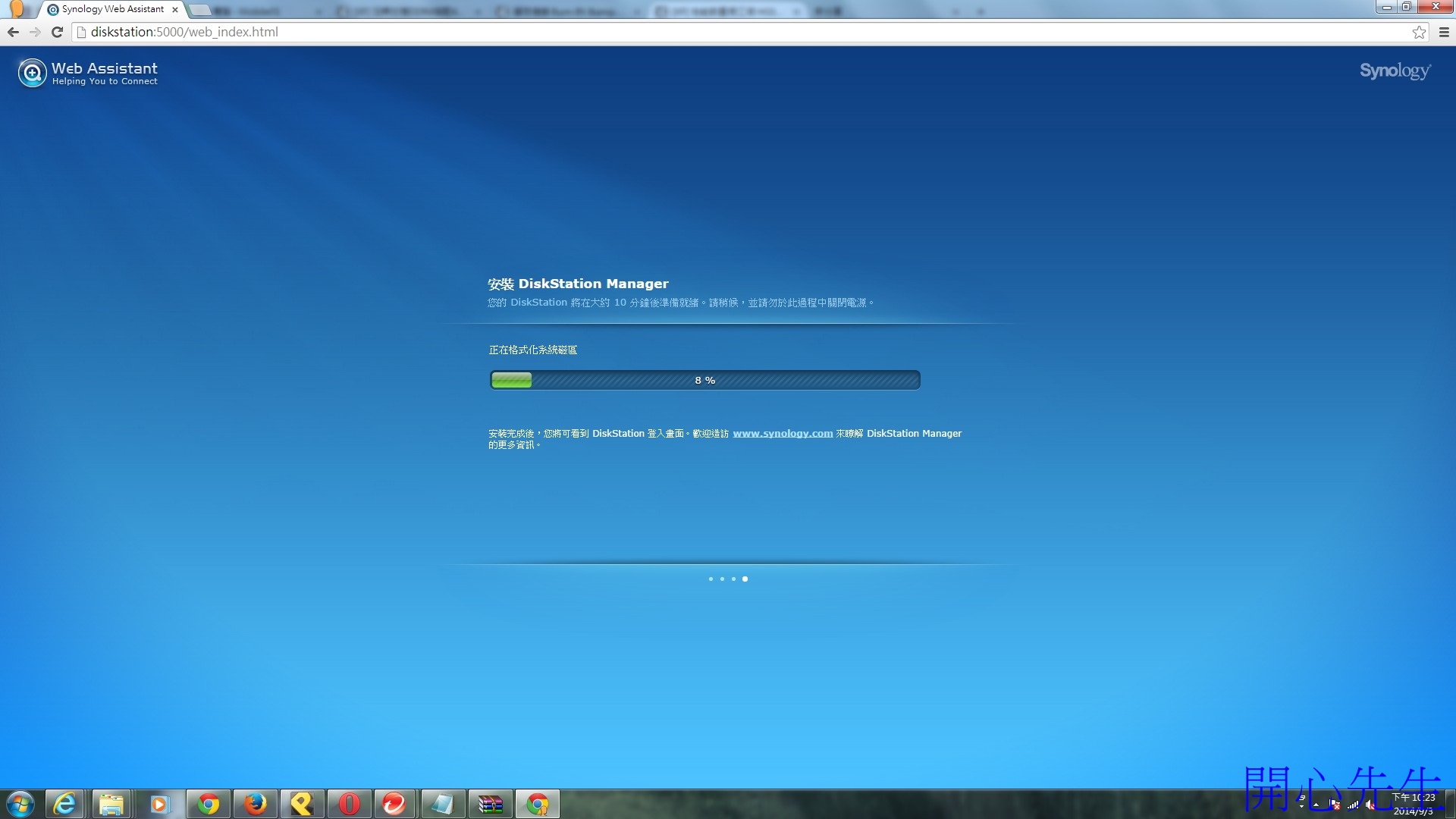
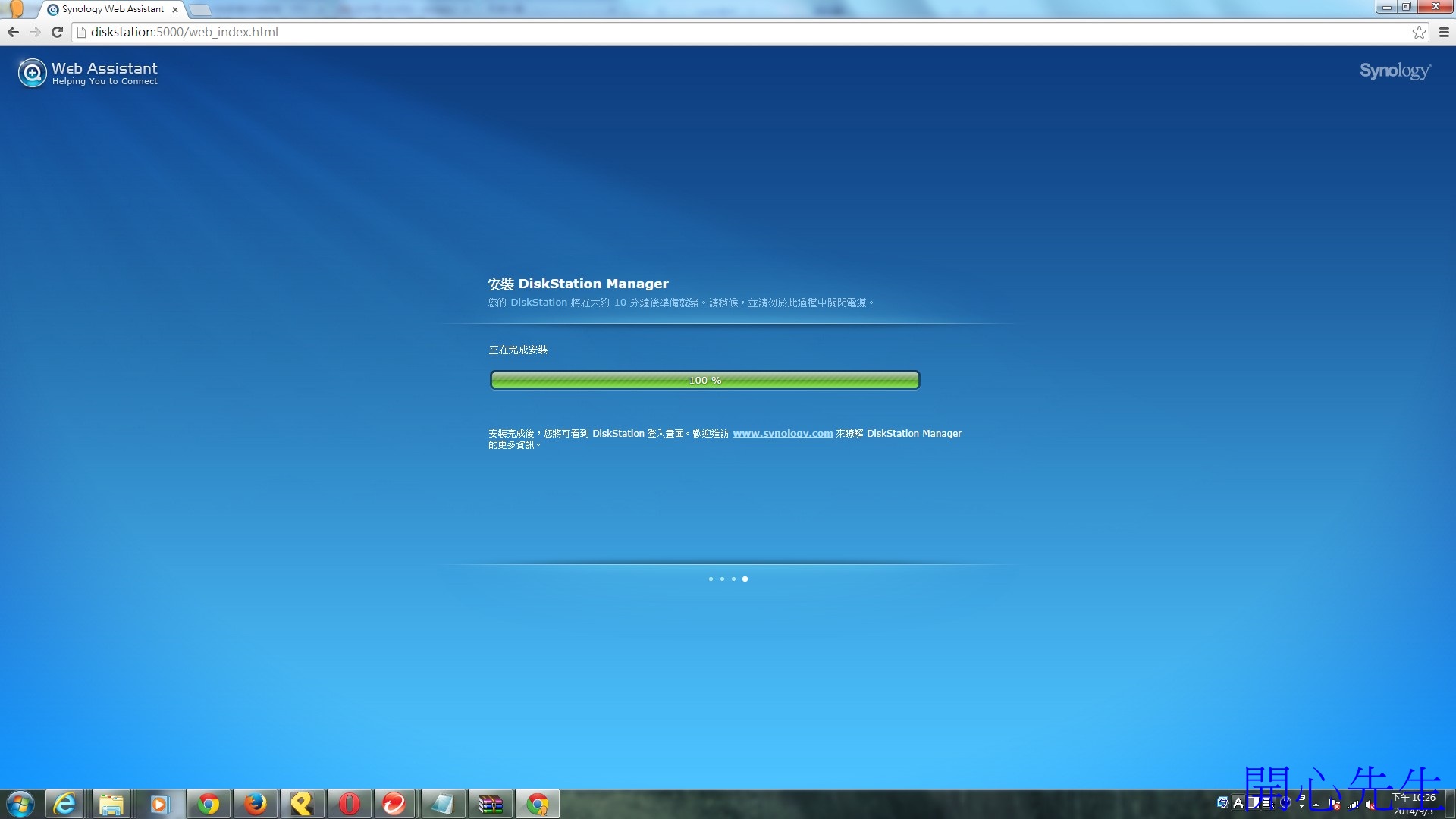
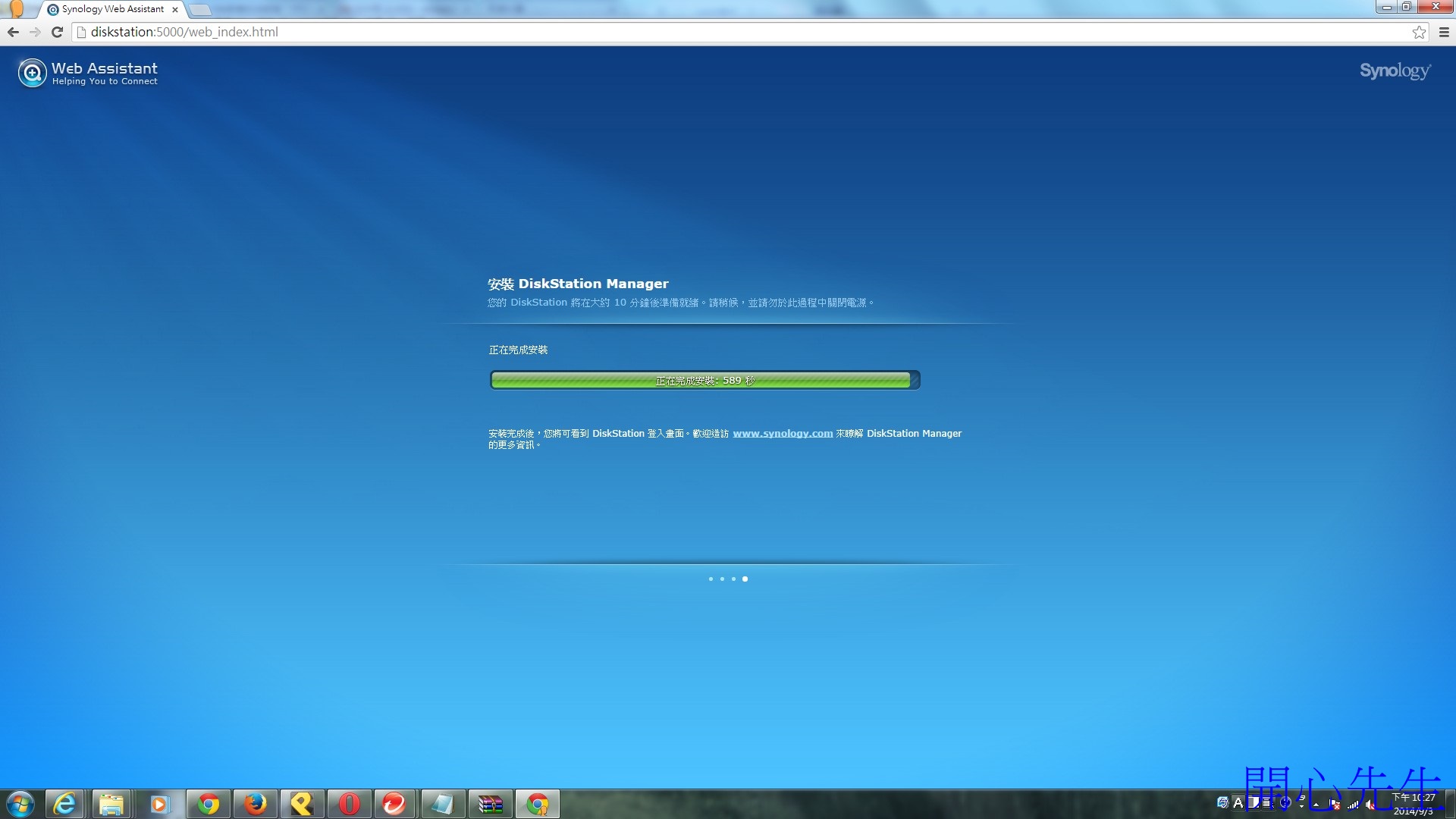
安裝好就會看到登入畫面囉!左邊還會有天氣資訊和時間日期顯示
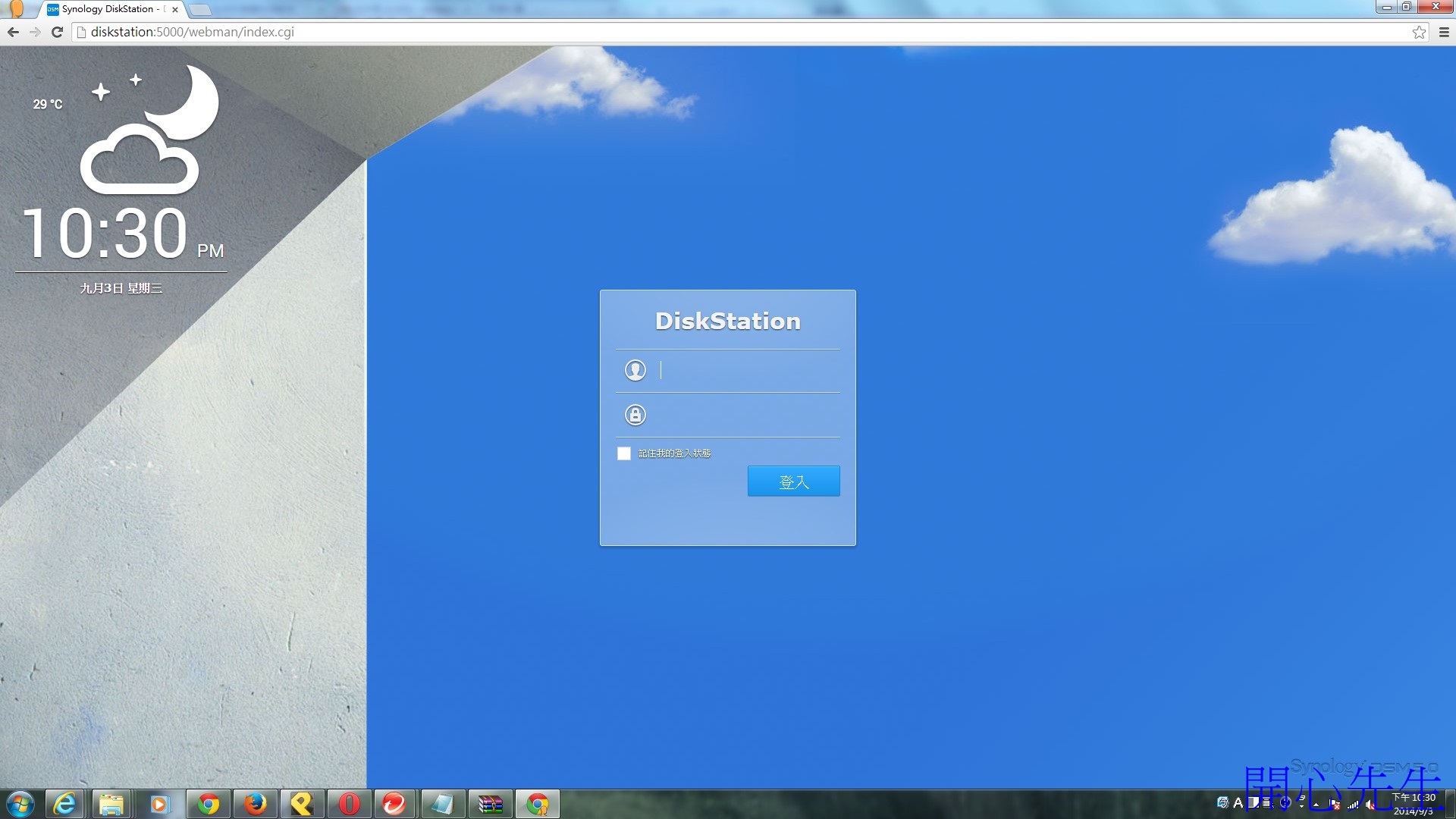
第一次登入會請你做些簡單的設定
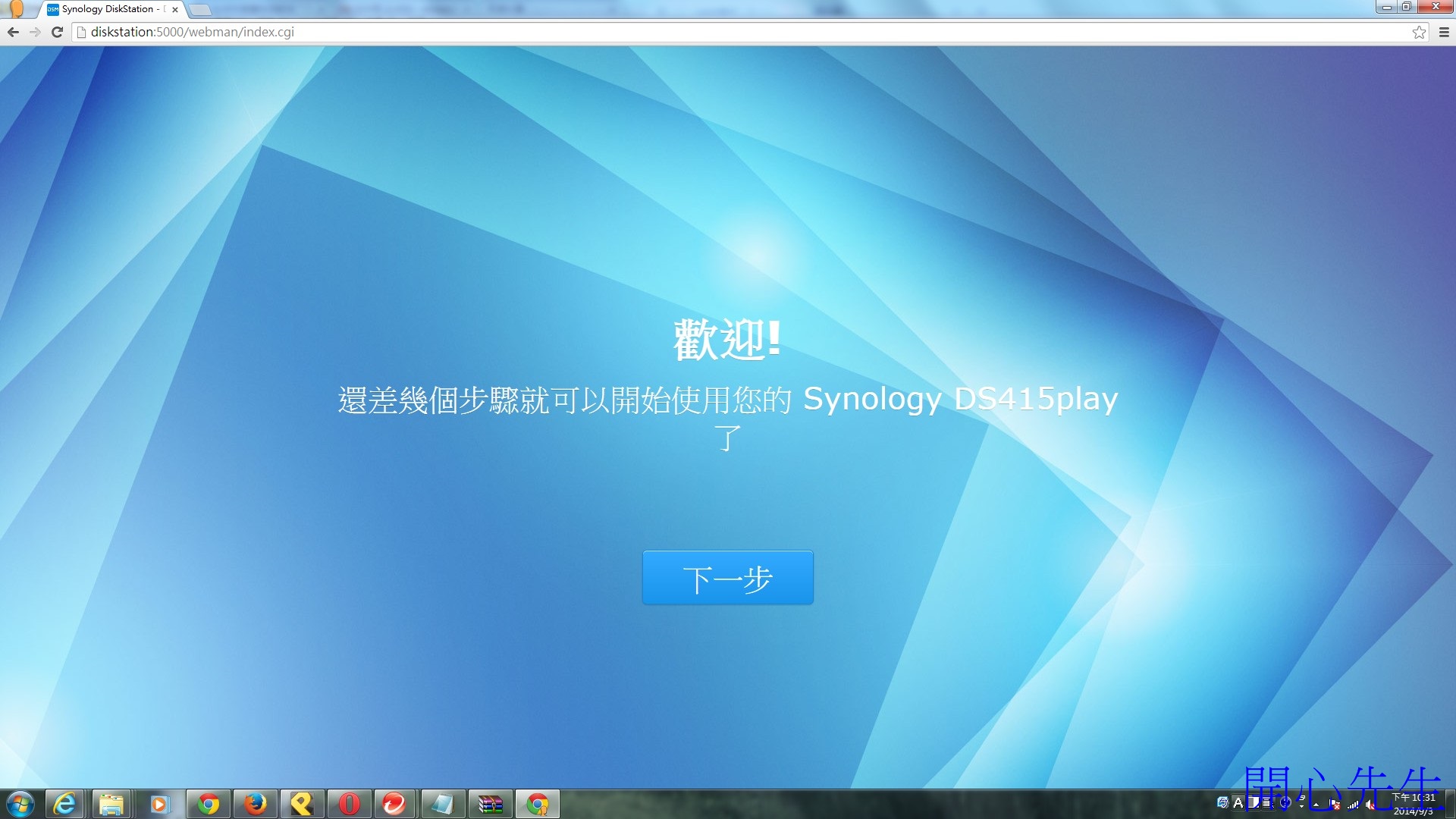
QuickConnect設定
有人可能會問設定這個功用在哪?其實就是出門在外快速連上家裡NAS的方法,只需要使用e-mail加上想一個你自己喜歡的ID就可以輕鬆完成設定,如果你有QuickConnect ID可以跳過。
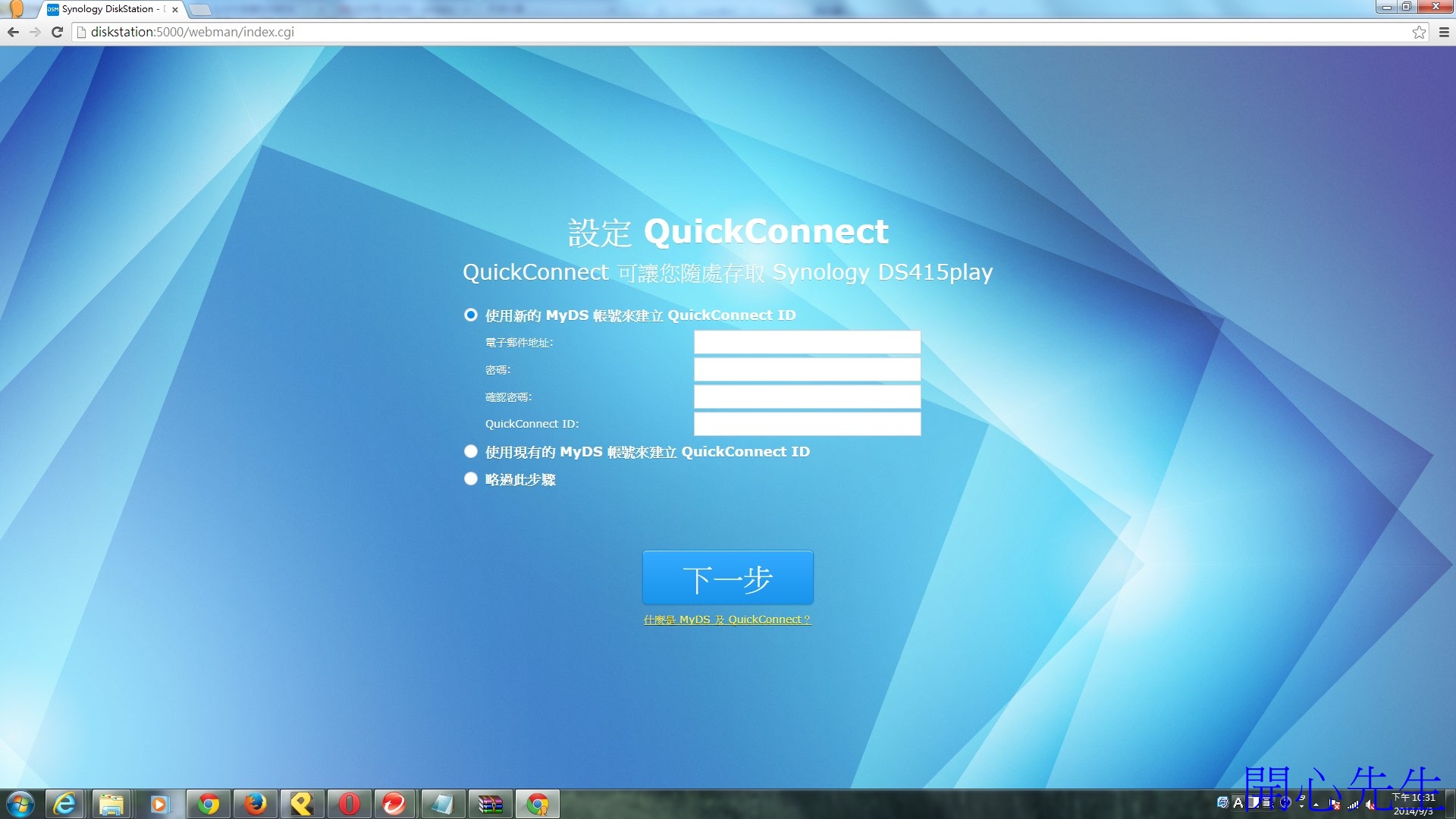
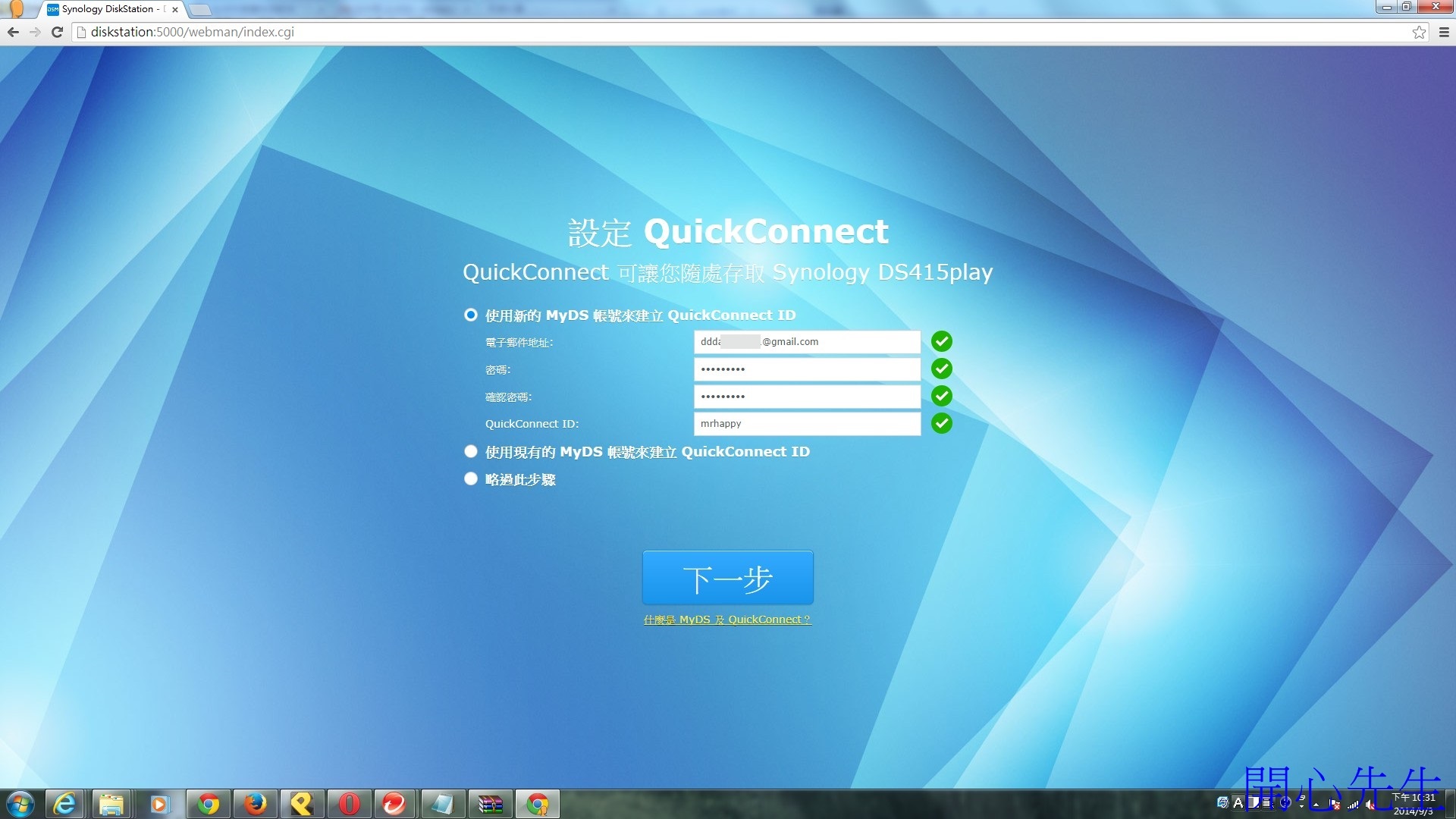
接下來會告訴你你的NAS address,以上只要在有網路的地方鍵入以下網址就可以連上你的NAS囉,另外可以脫義一個捷徑在你的電腦裡,只要點選就可以連到NAS上,若是使用手機平板裝置要連線NAS的話,可以下載專屬的APP來使用,既簡單又方便。
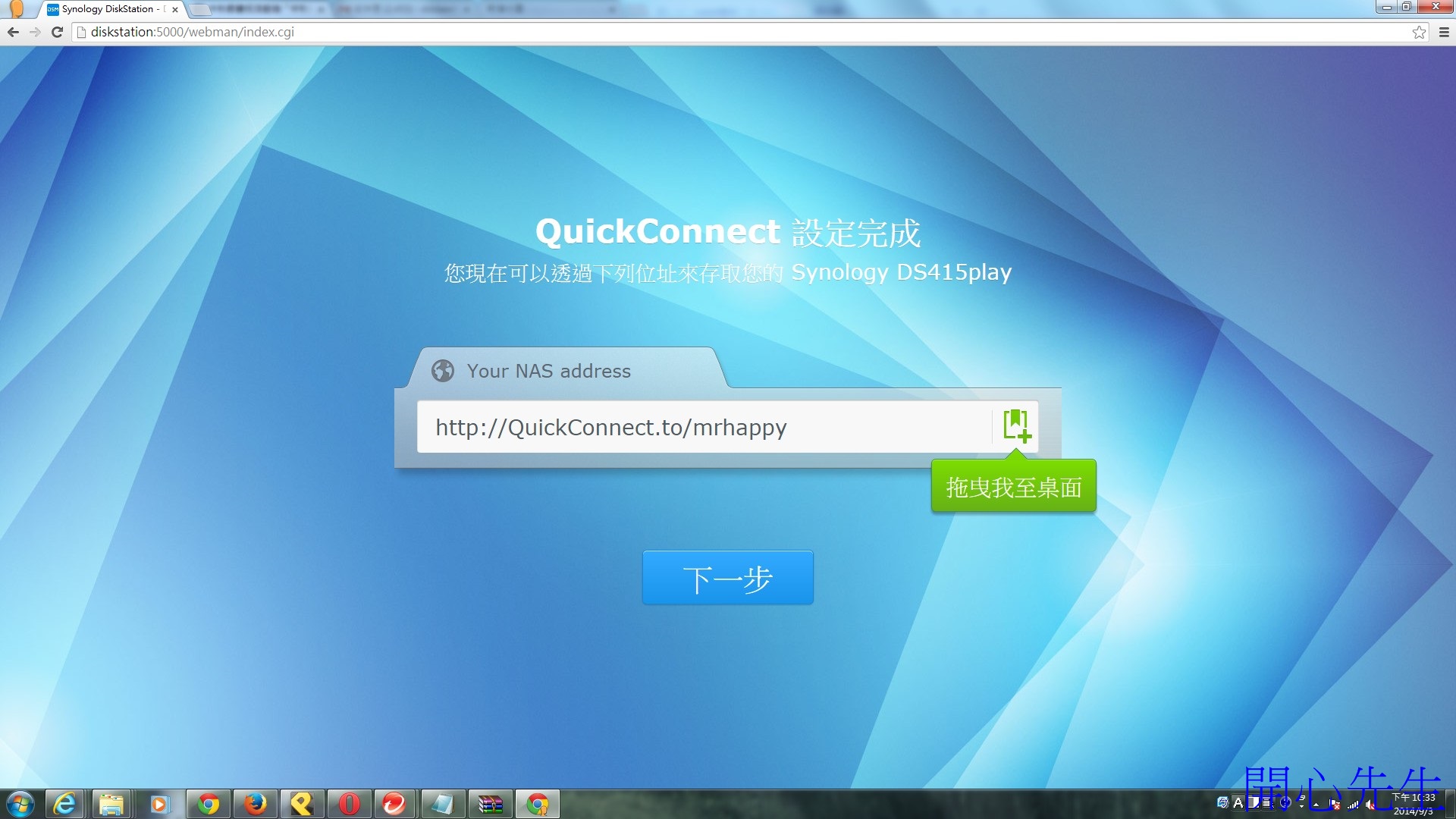
看到這個畫面設定就完成囉!不過因為NAS的功能很多,不是每樣功能大家都會使用到,為了避免佔用空間,現在NAS都走套件風格,依照自己的需求打造一台專屬的NAS機器,這才是王道!

套件中心,要什麼功能裝什麼功能!讓NAS不再只是一台置式化的NAS!